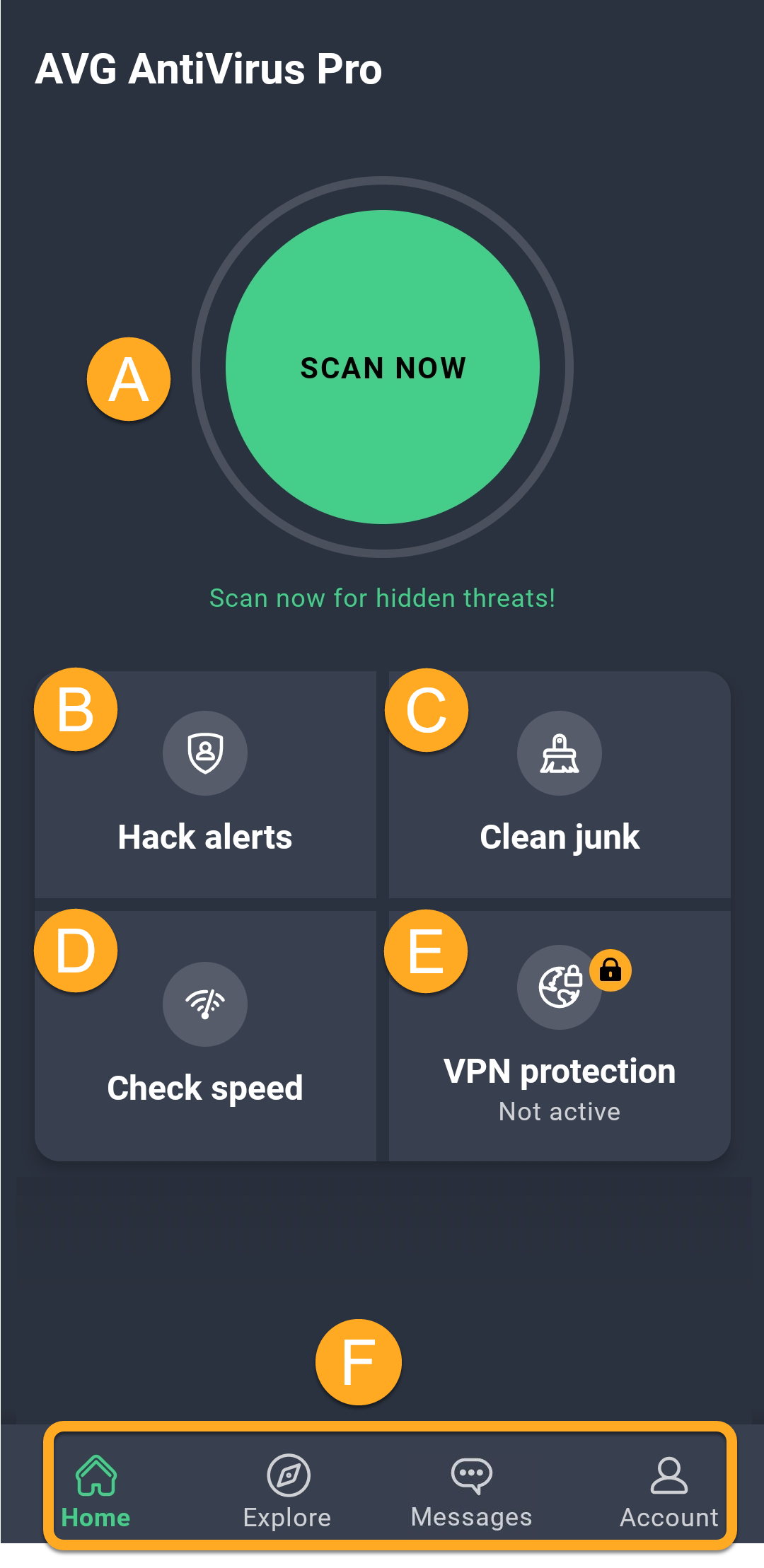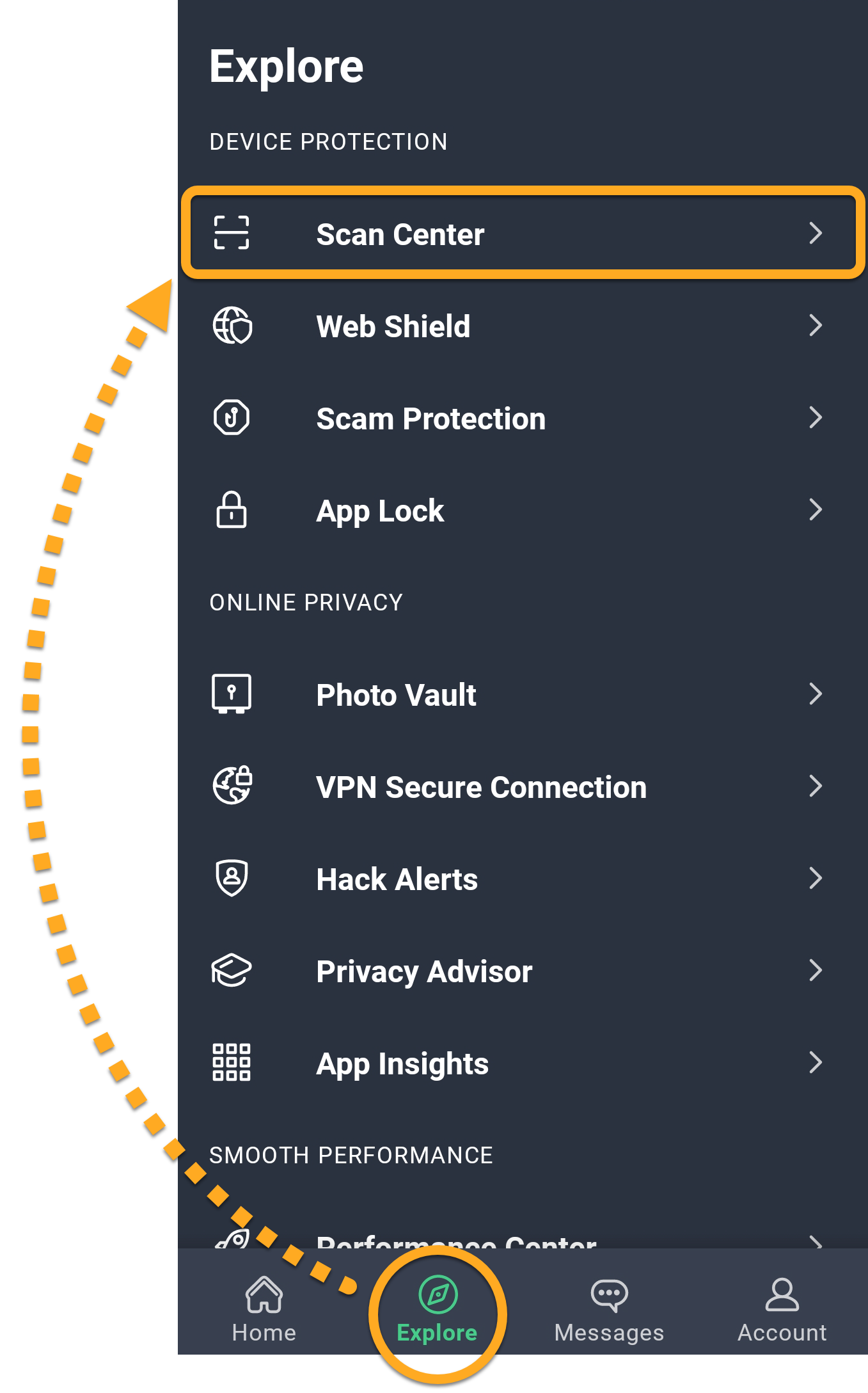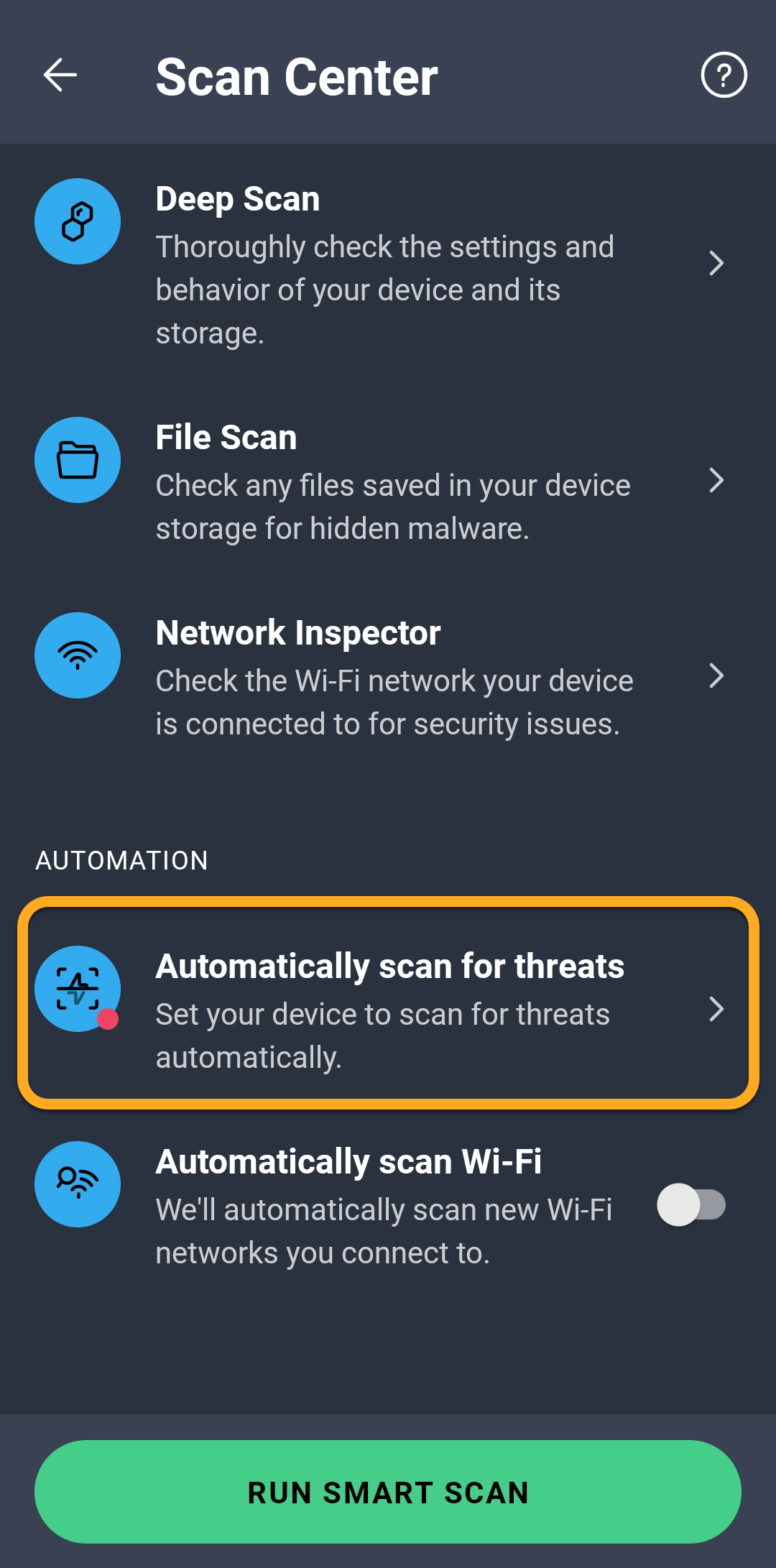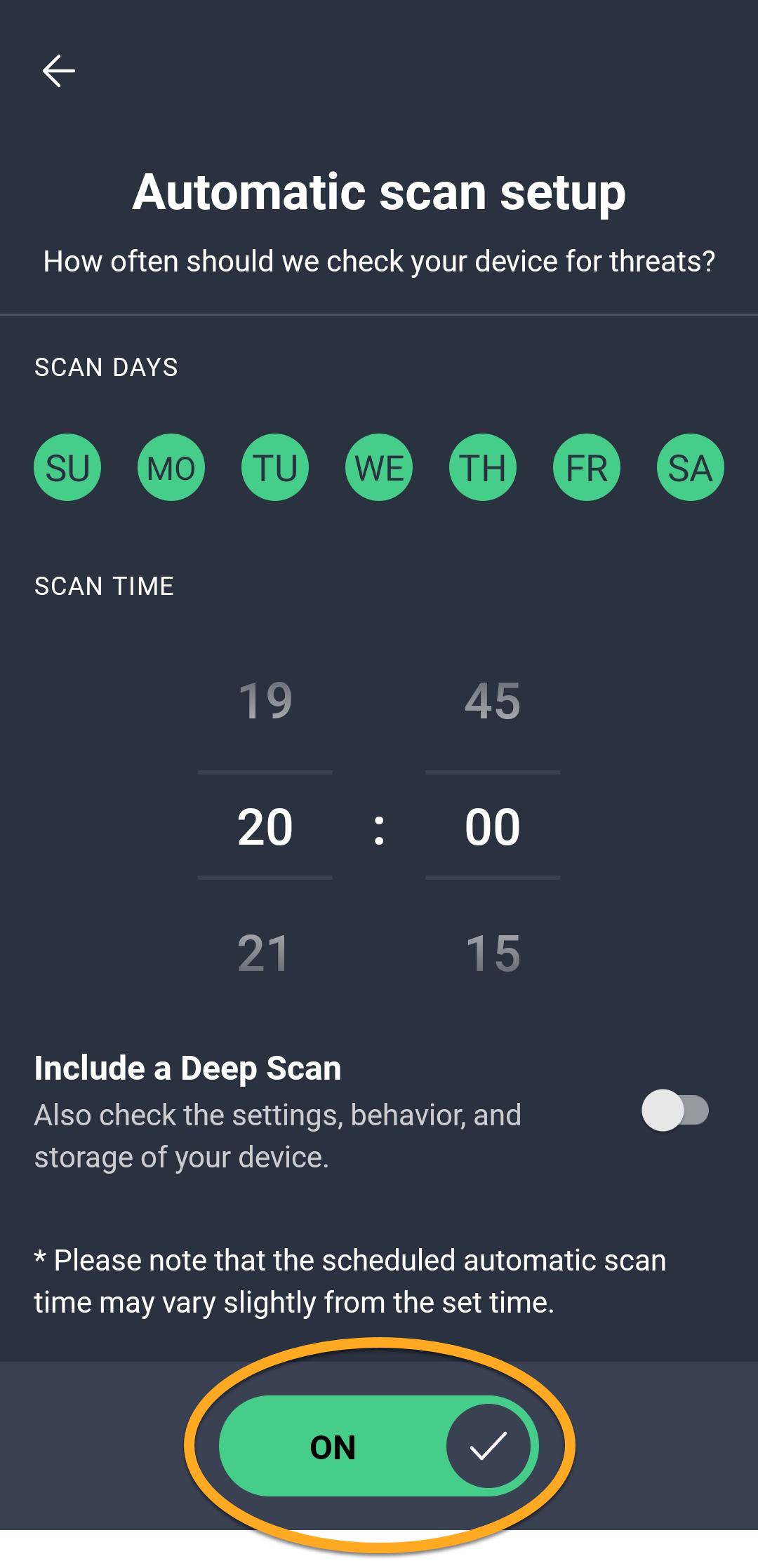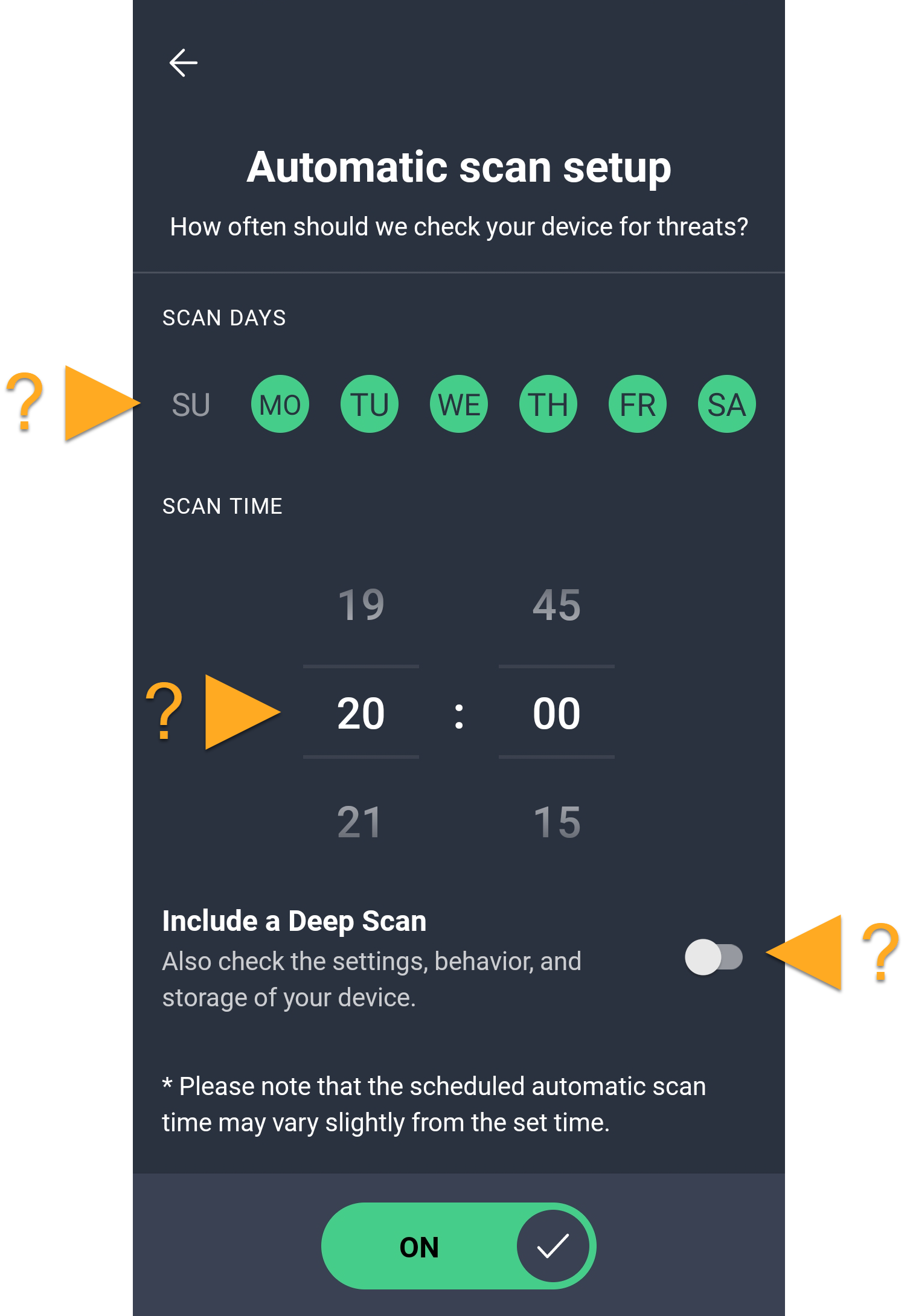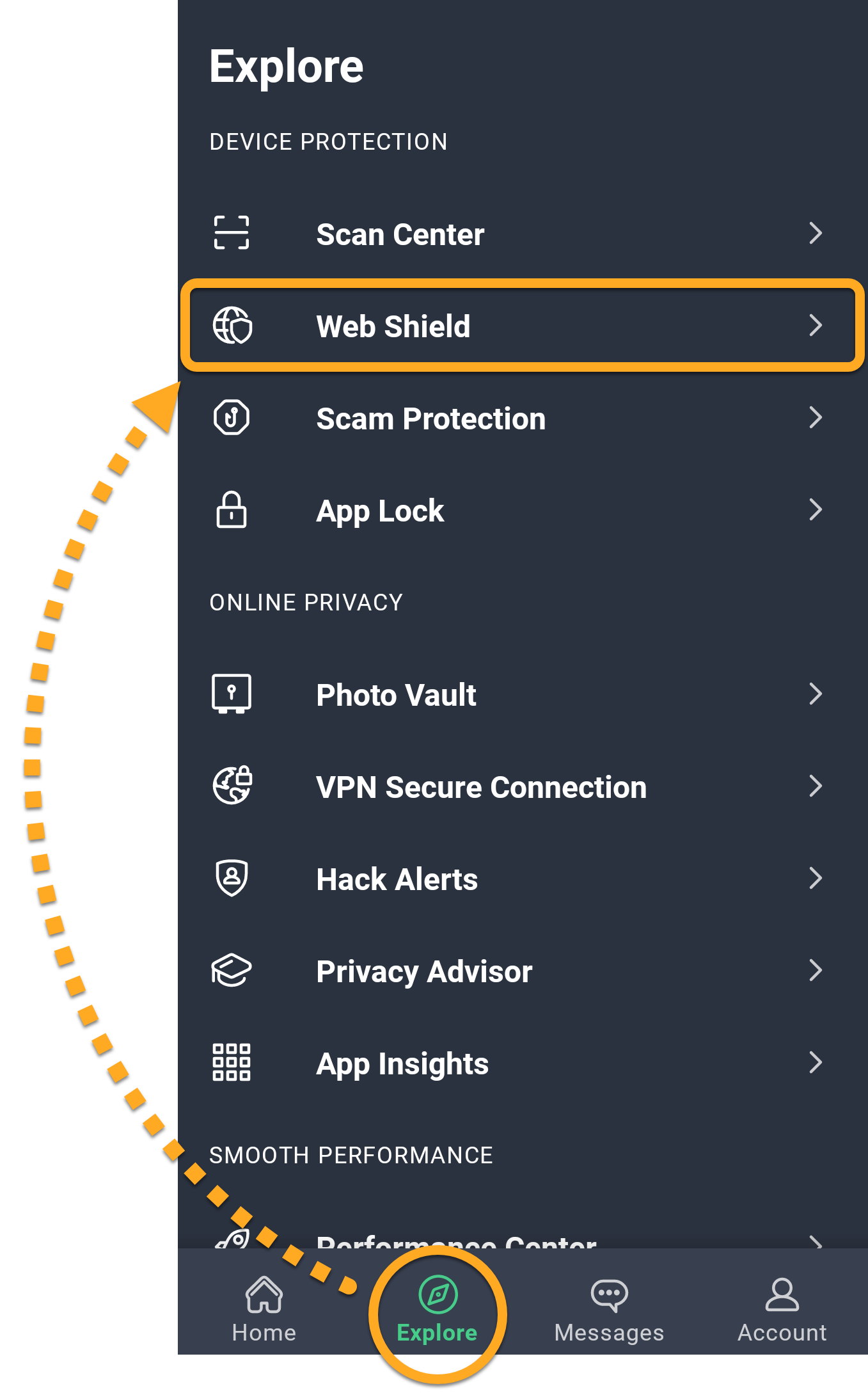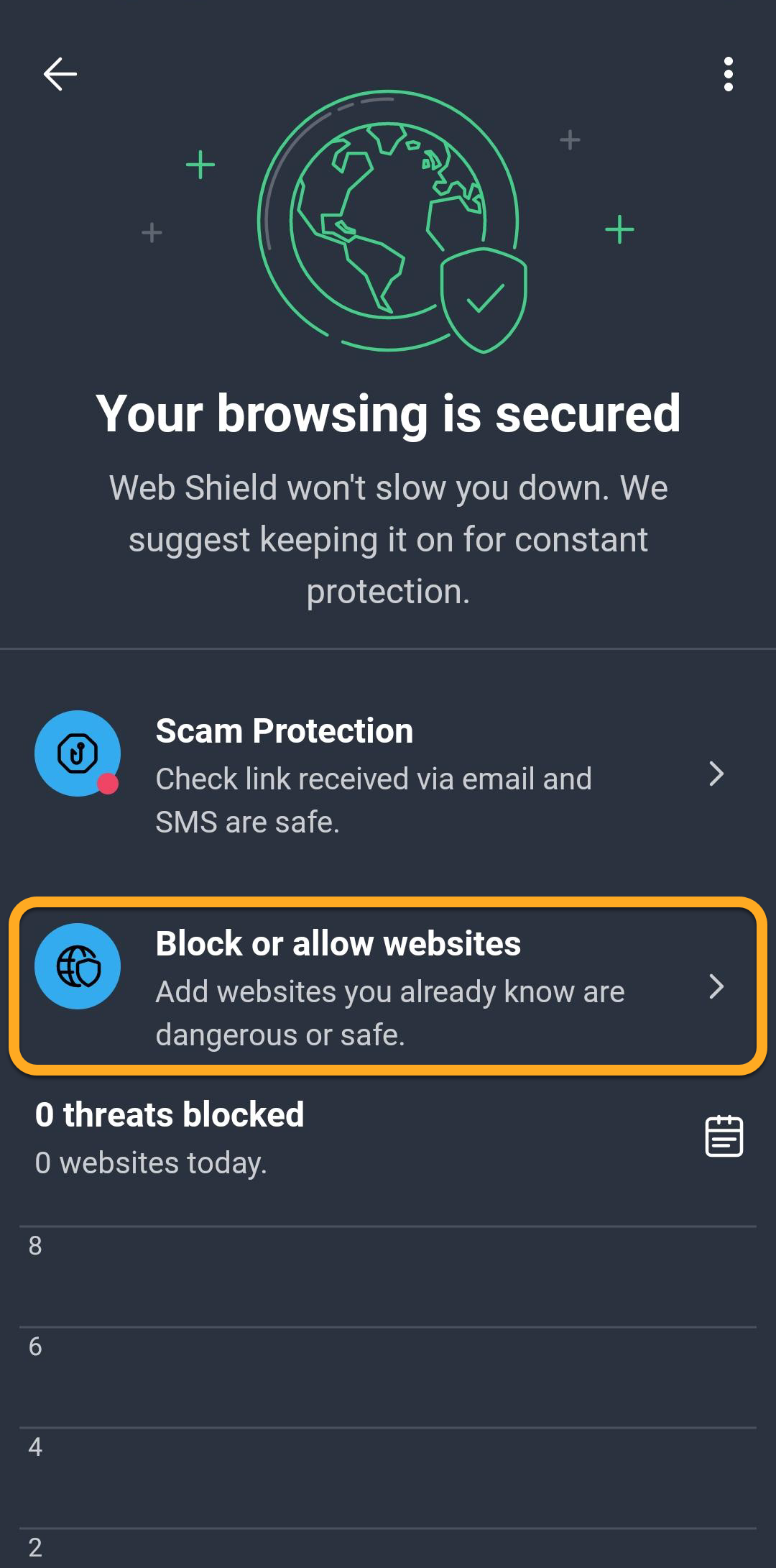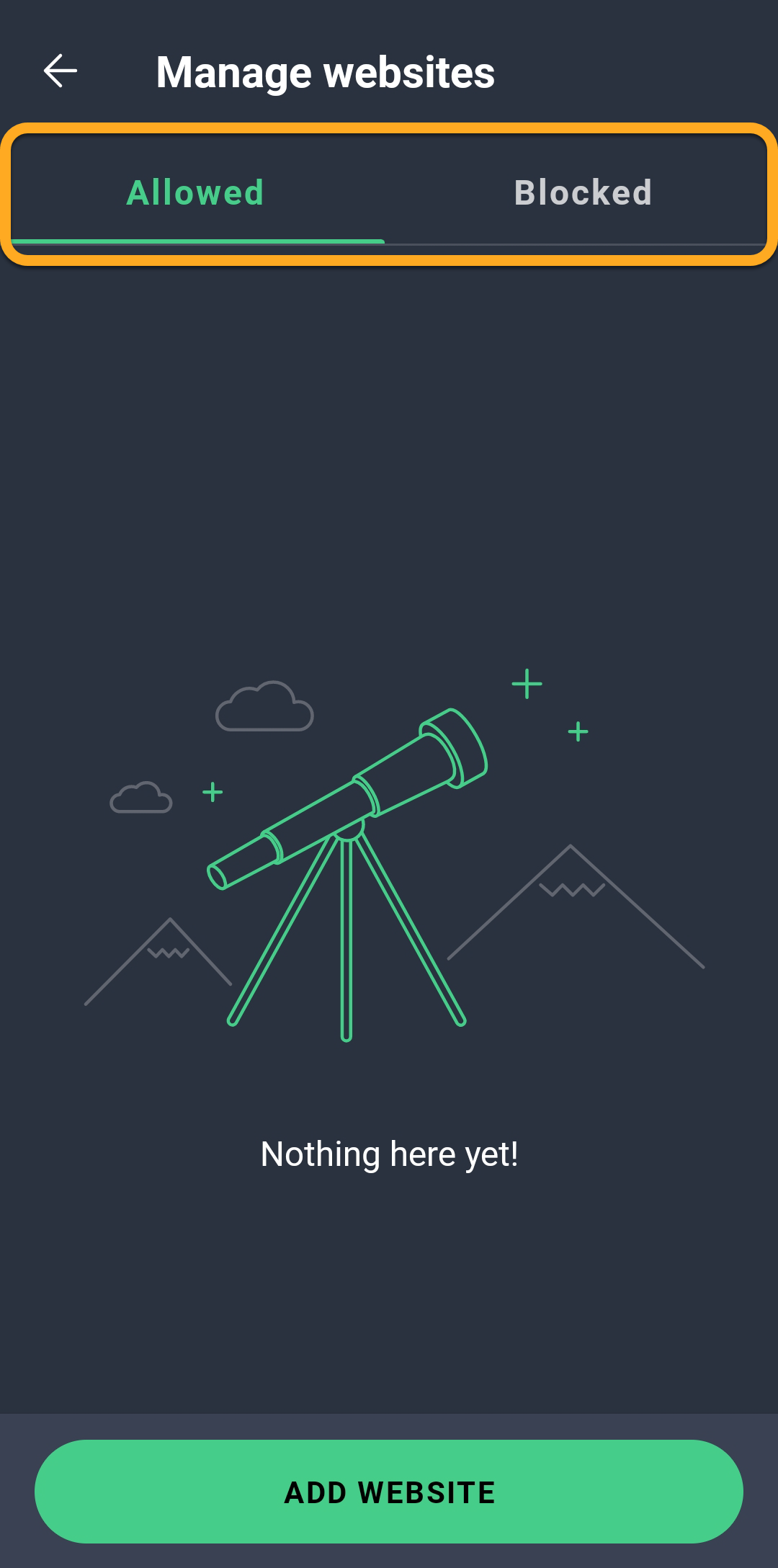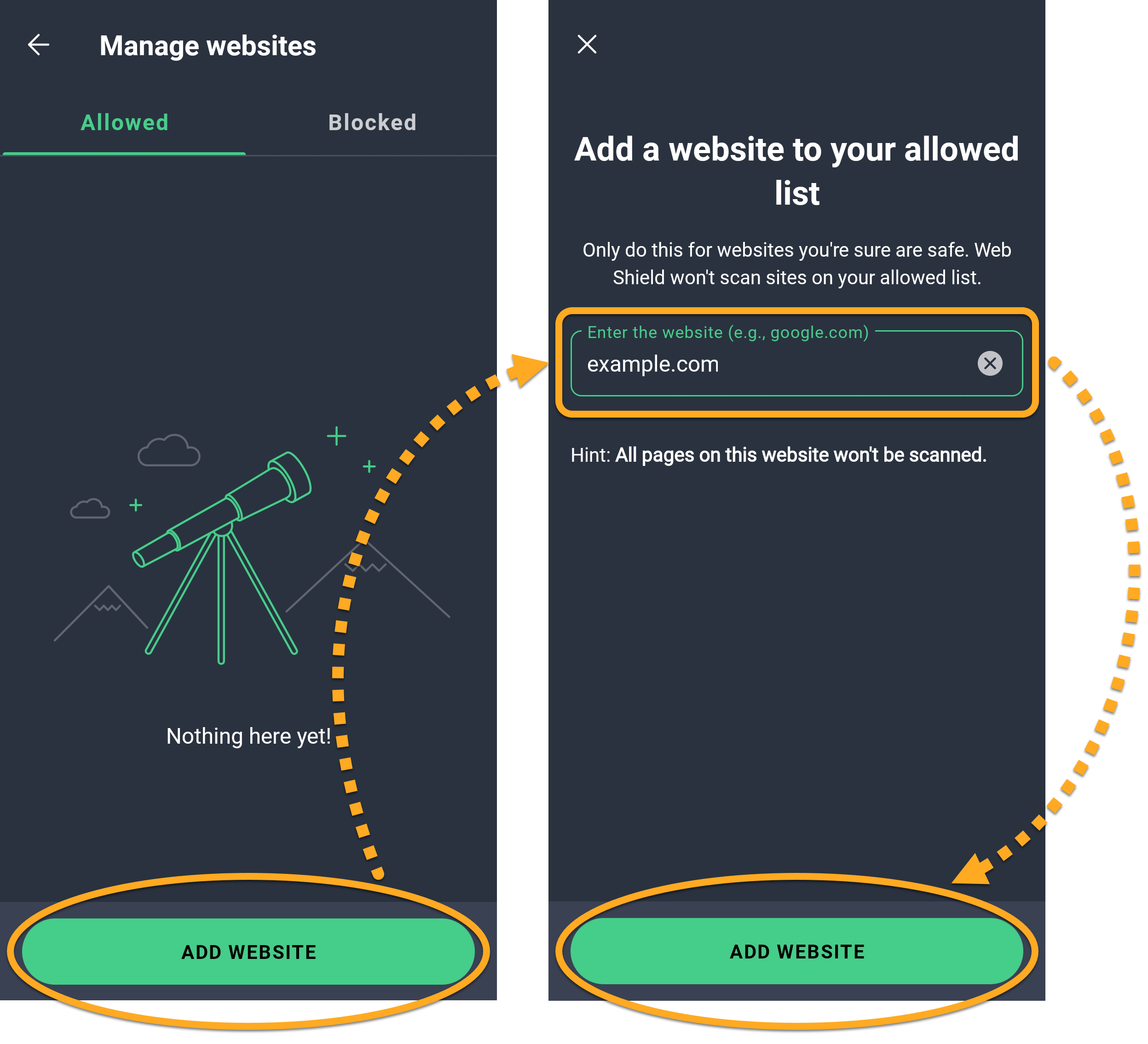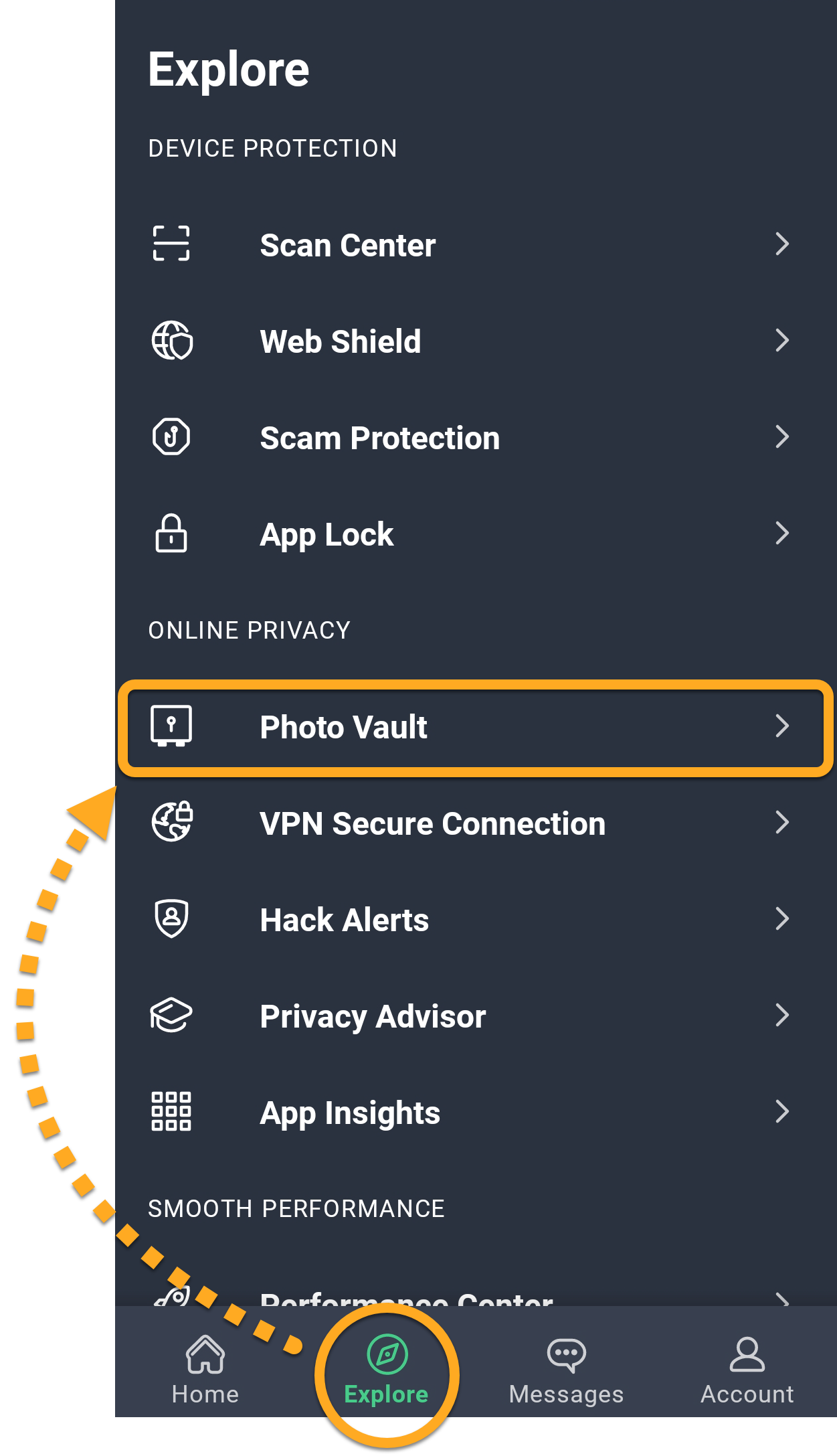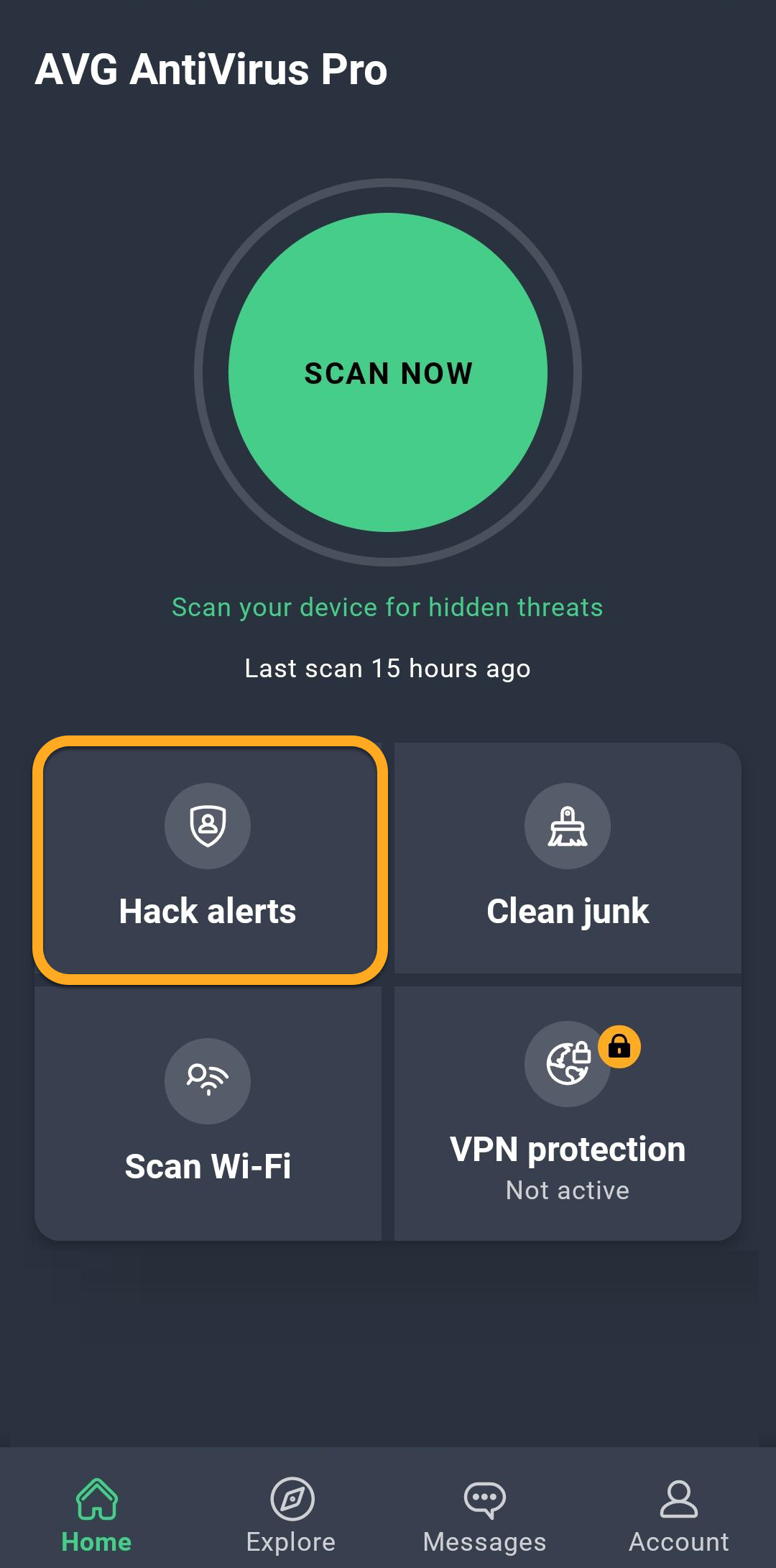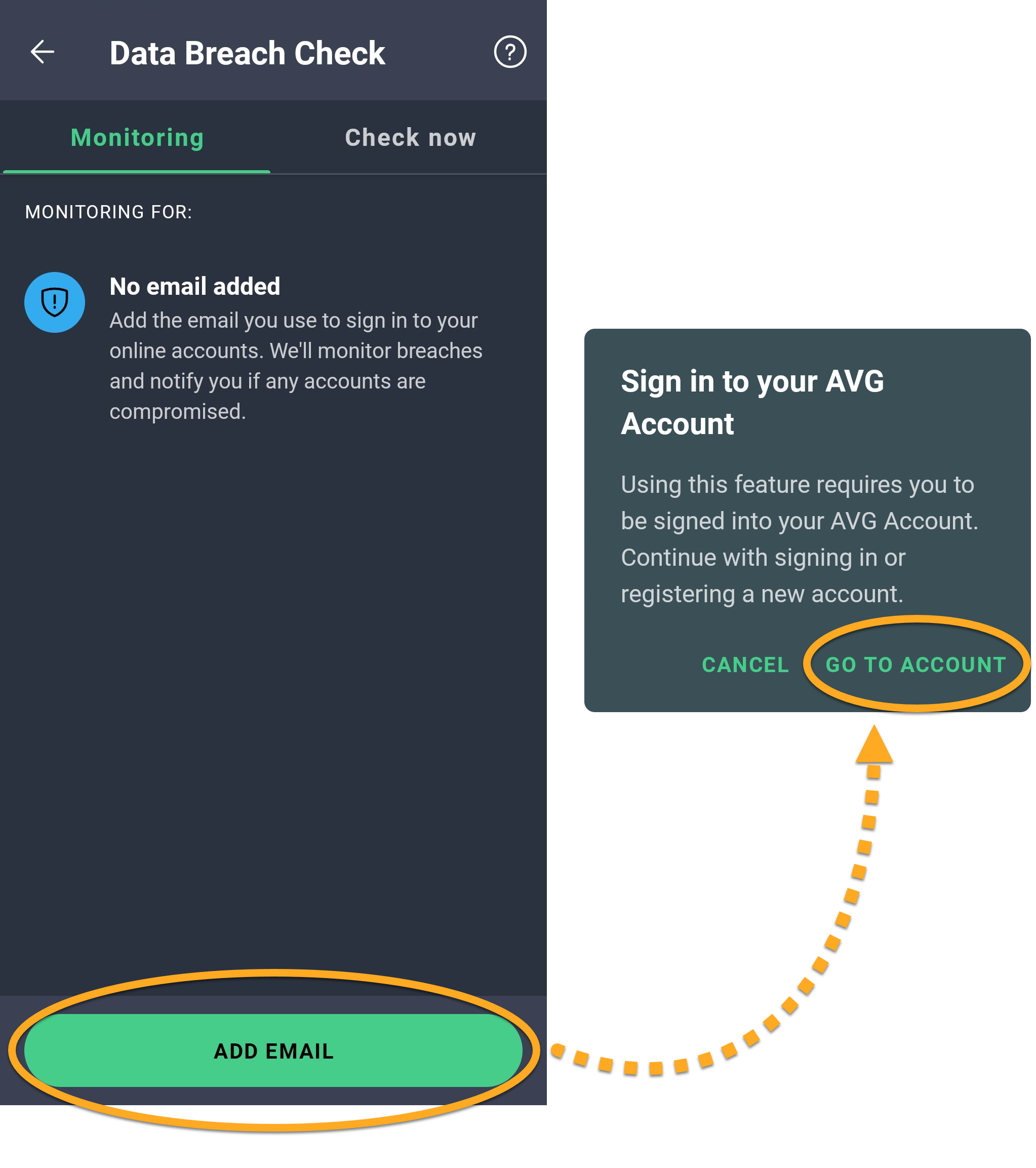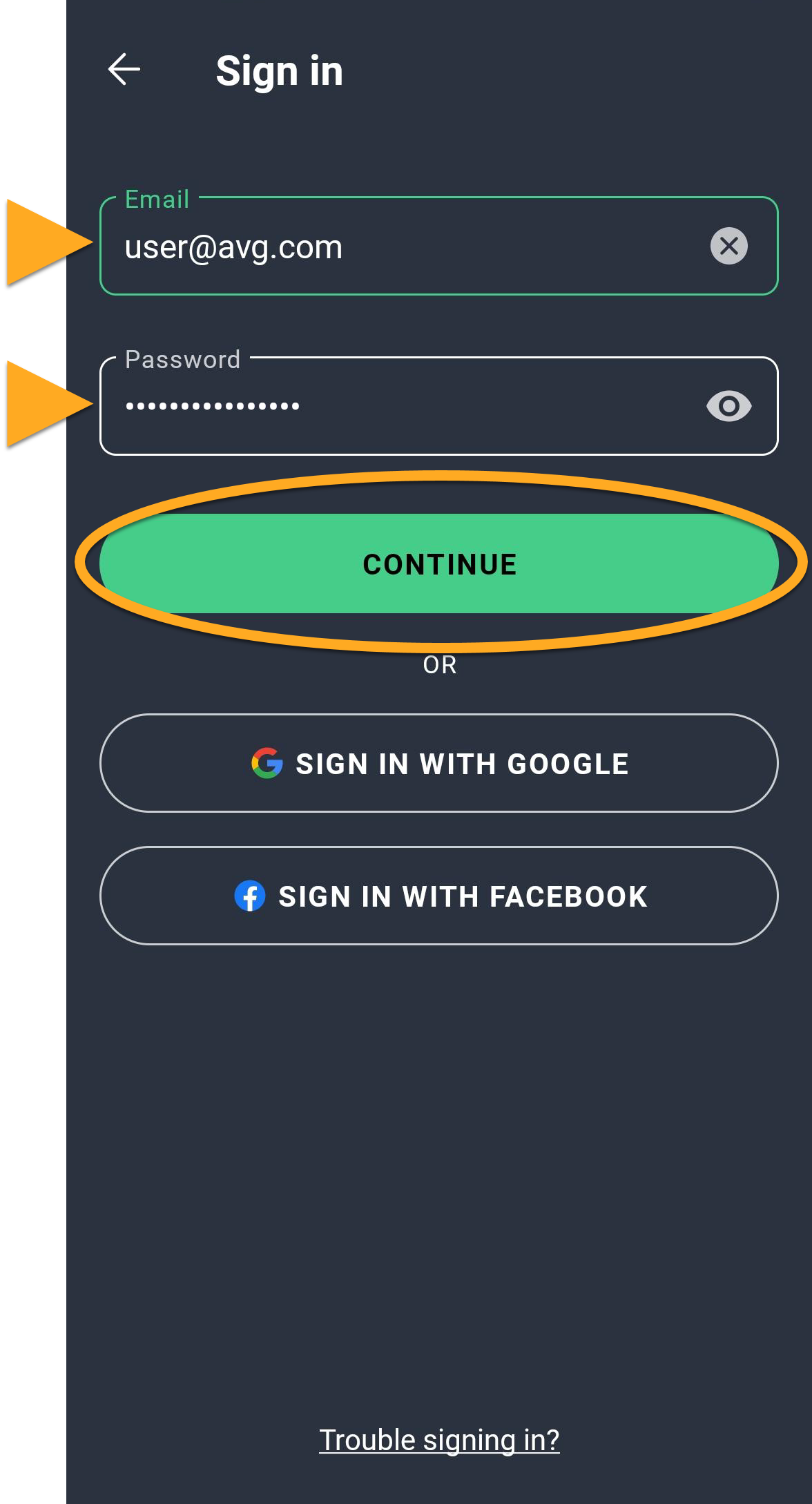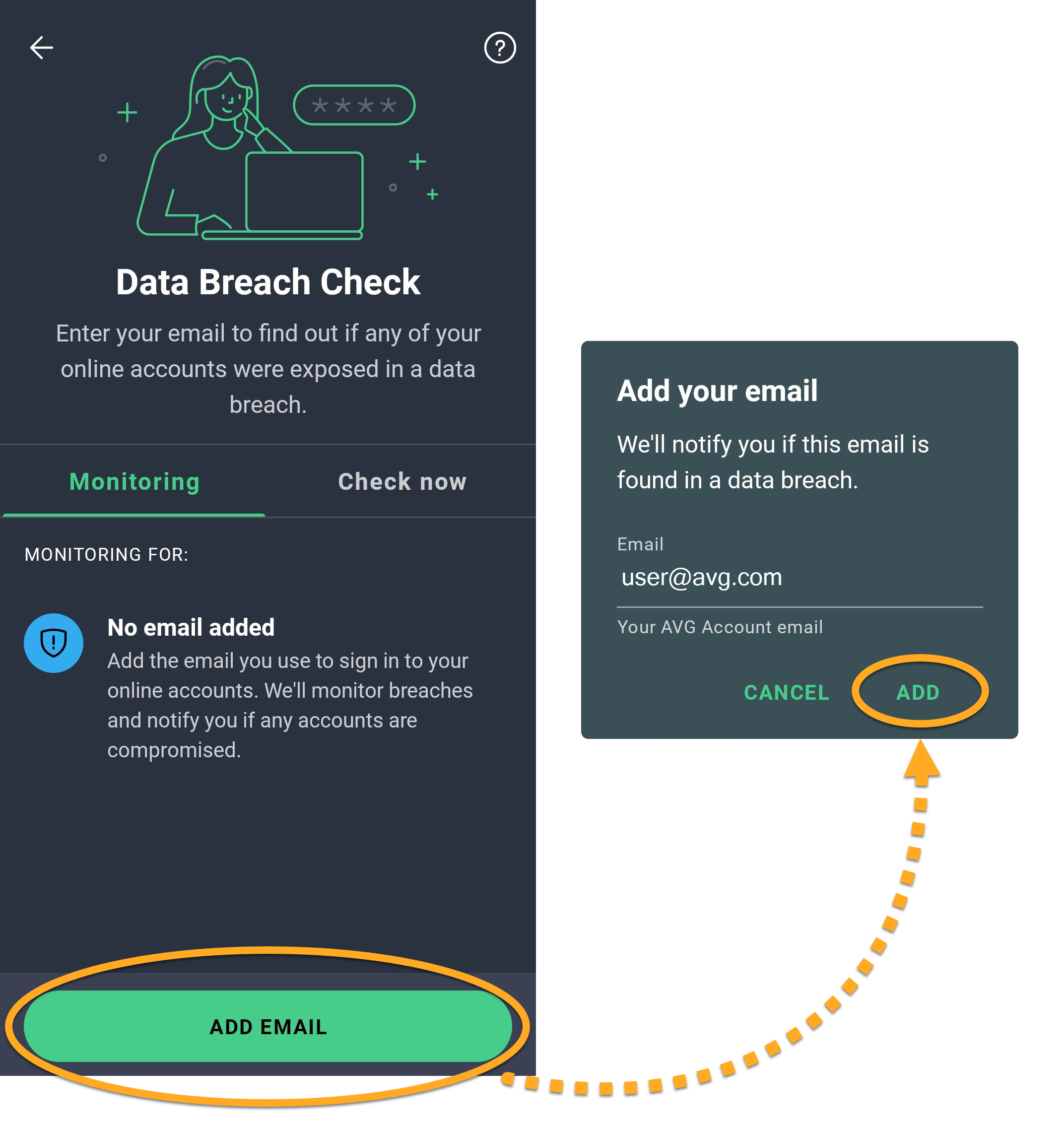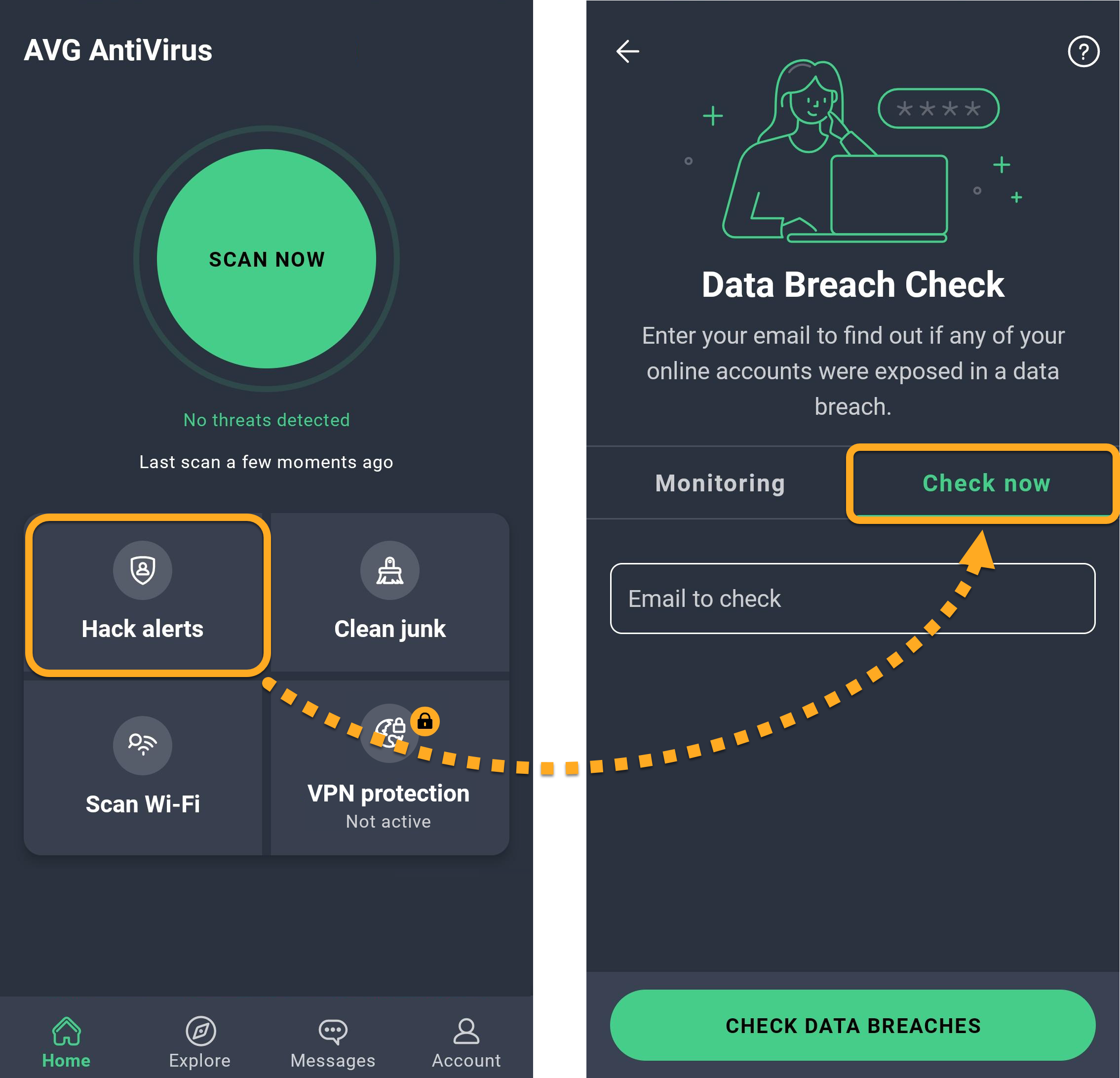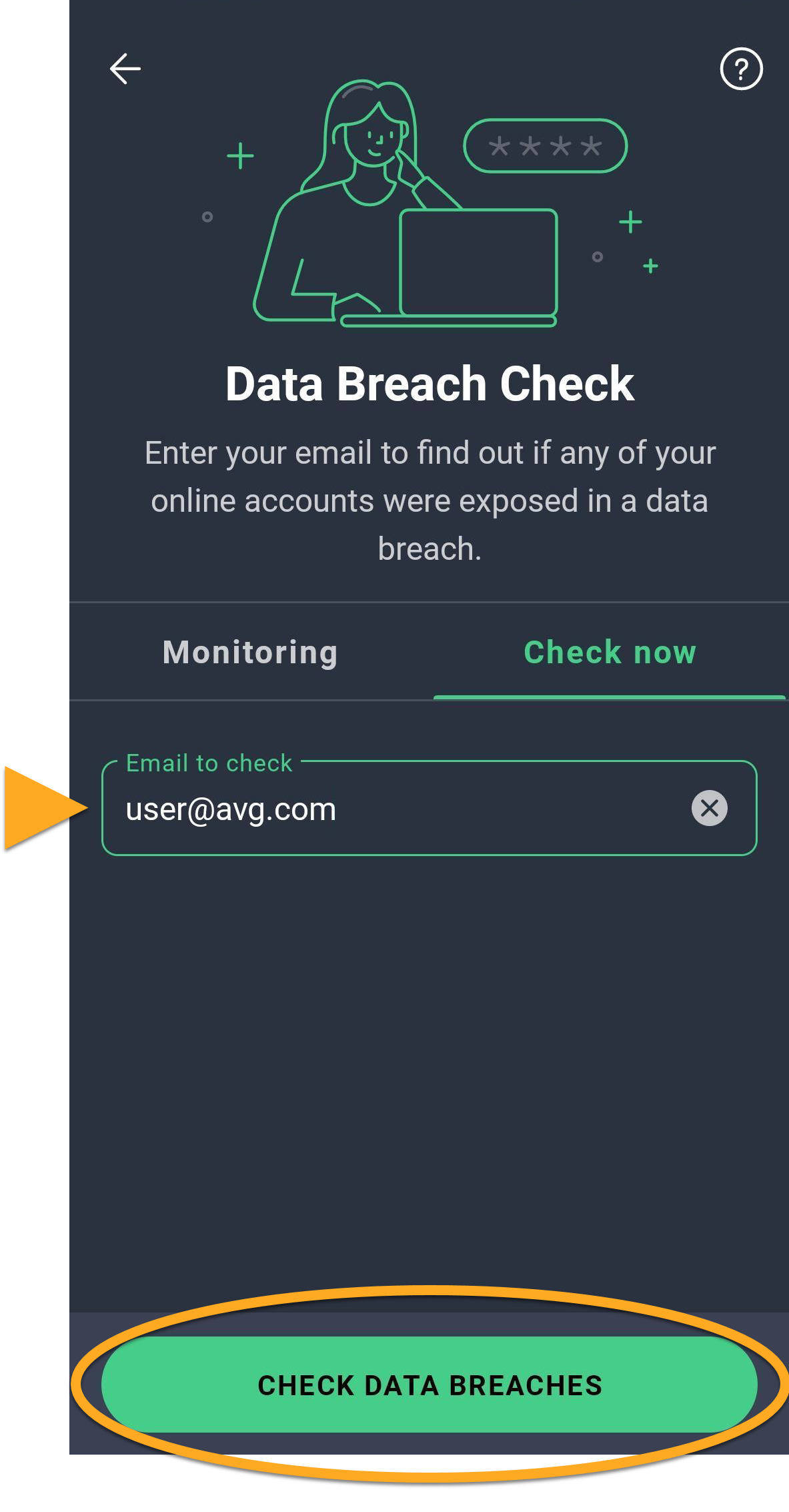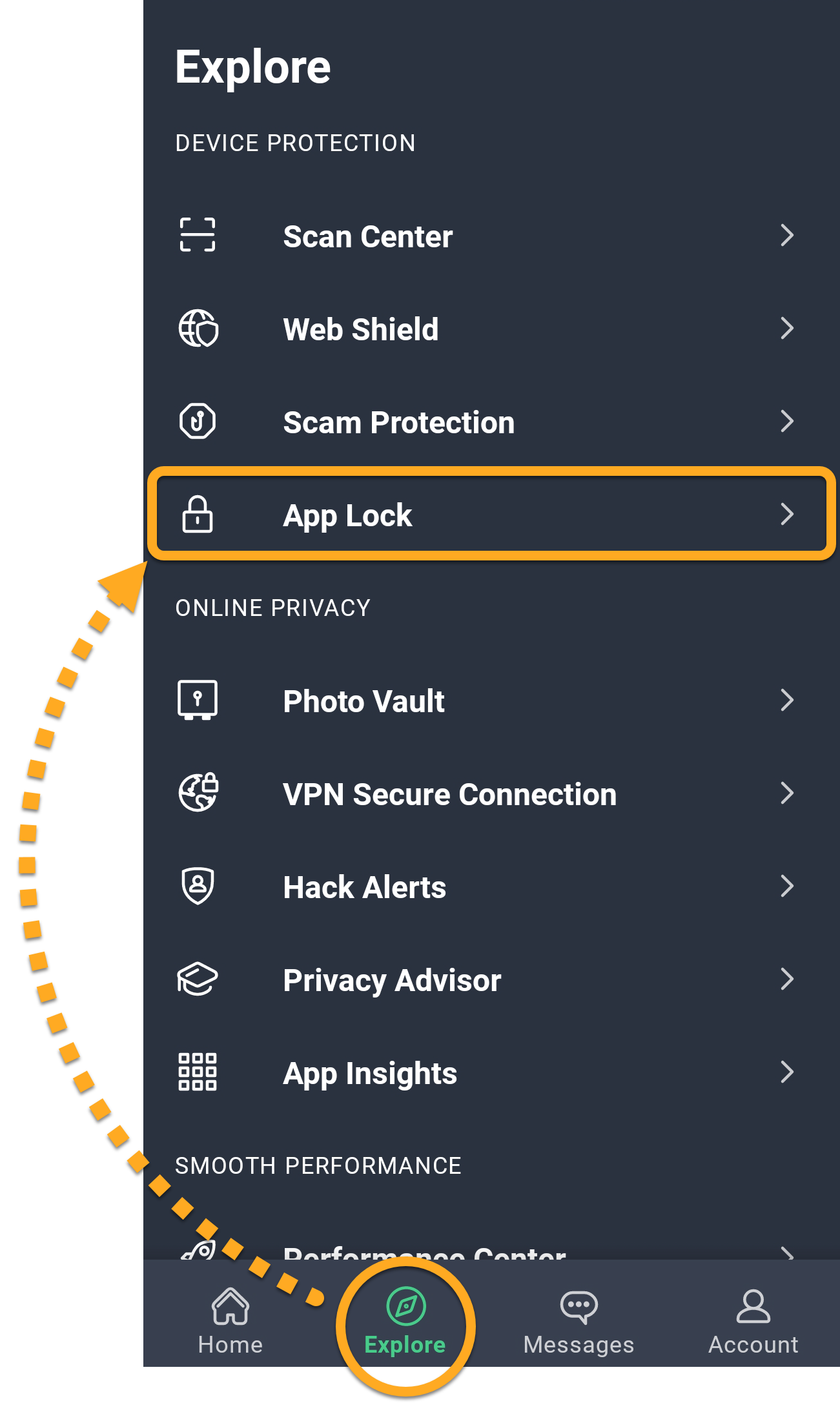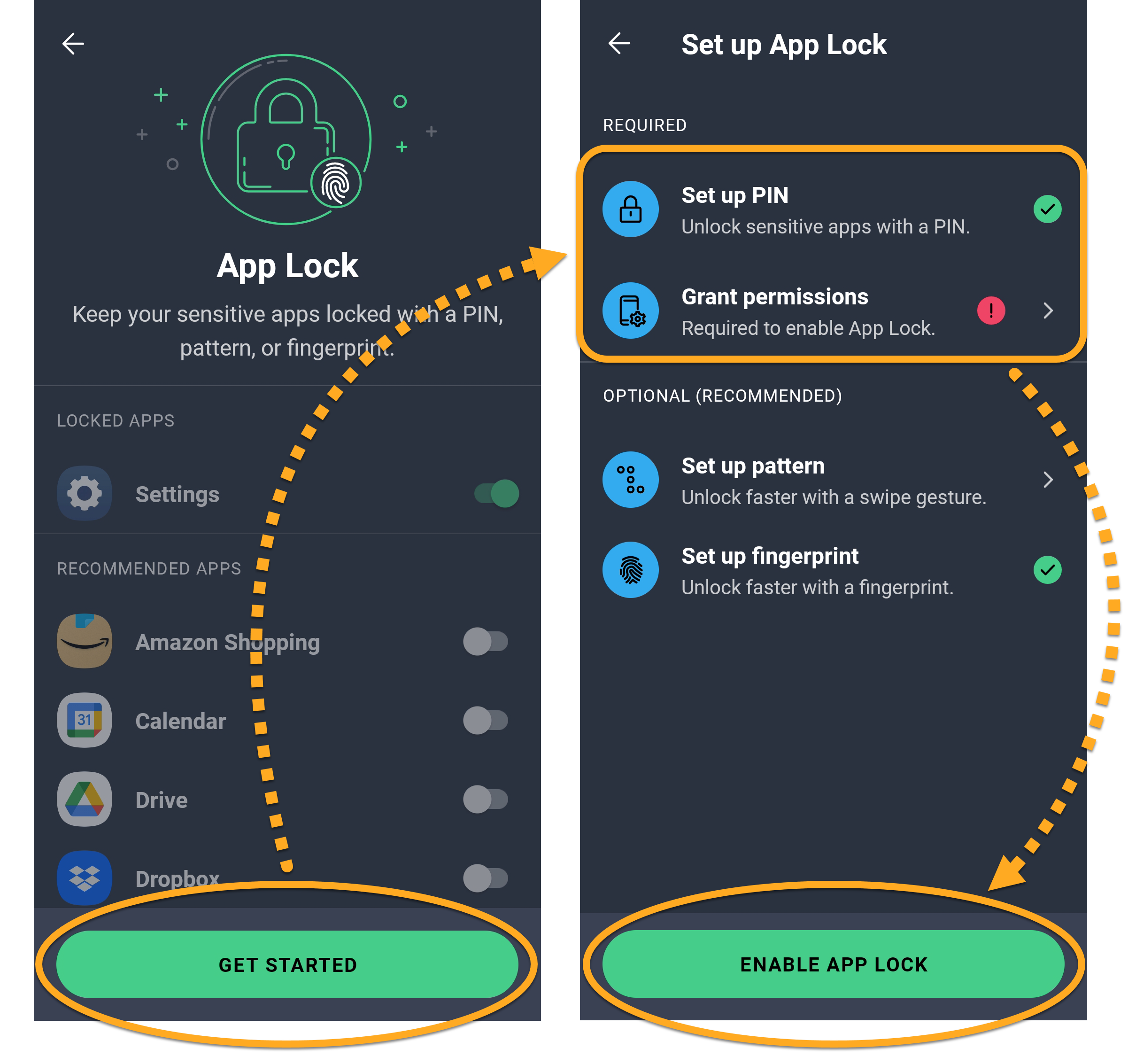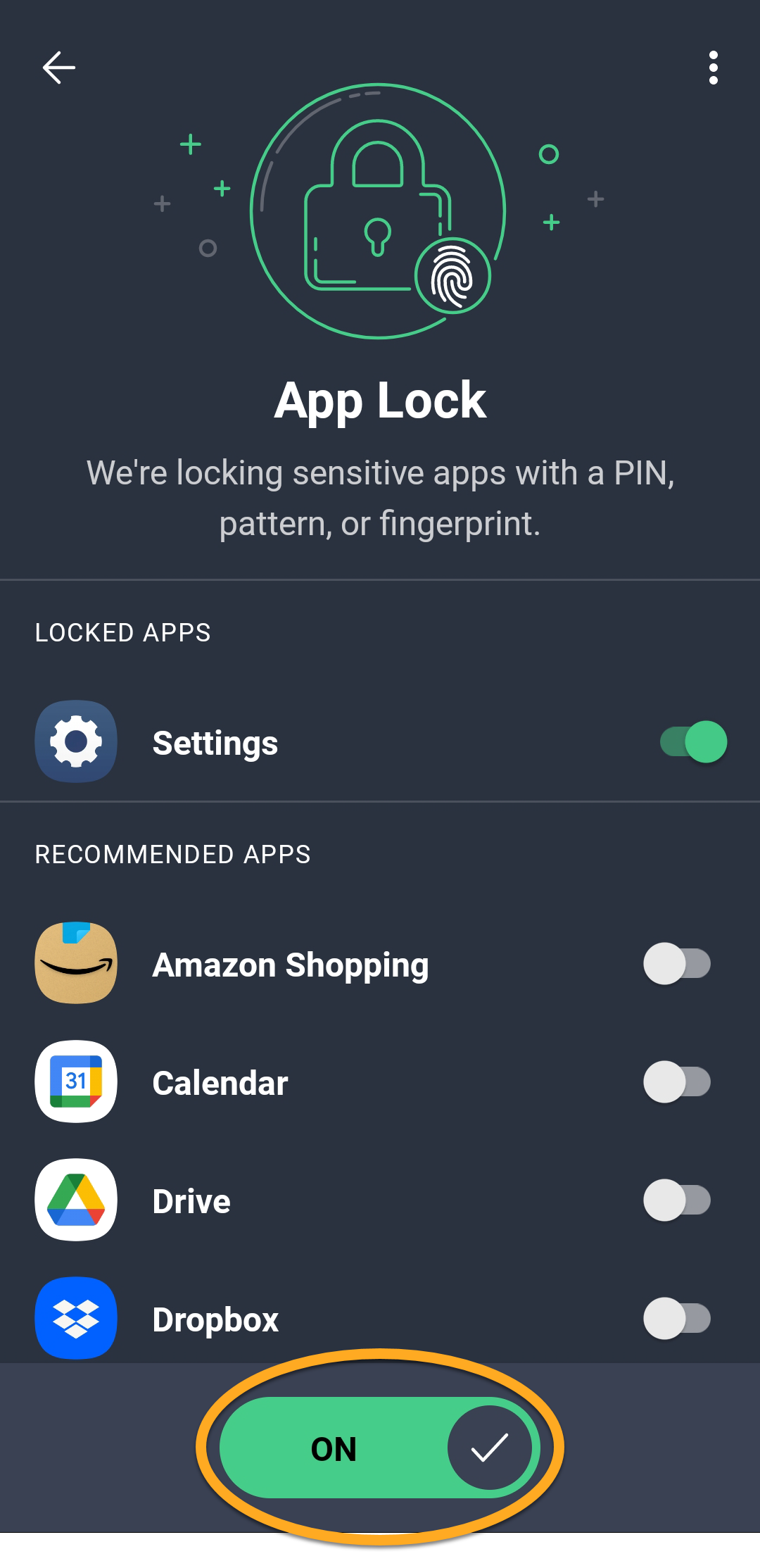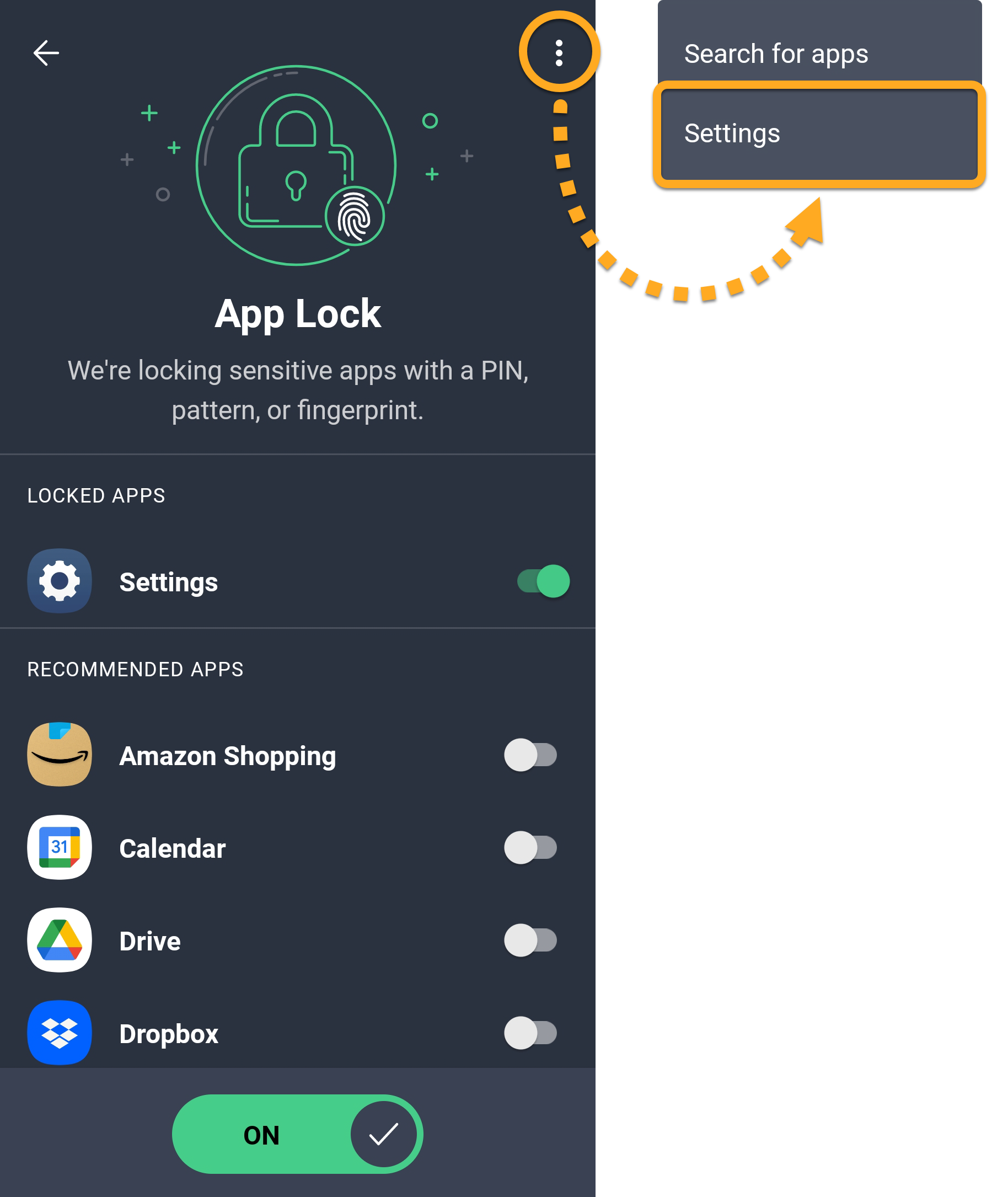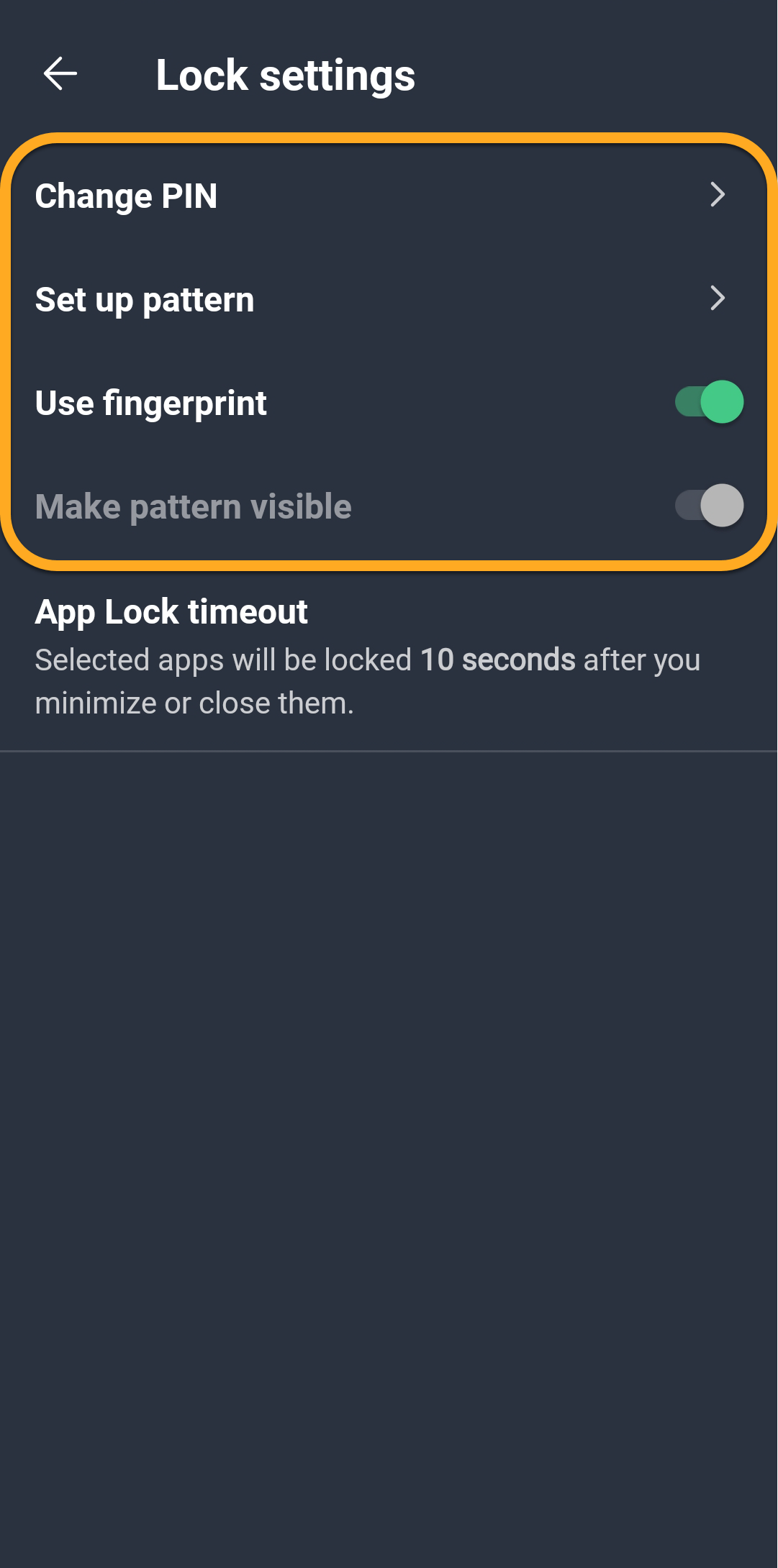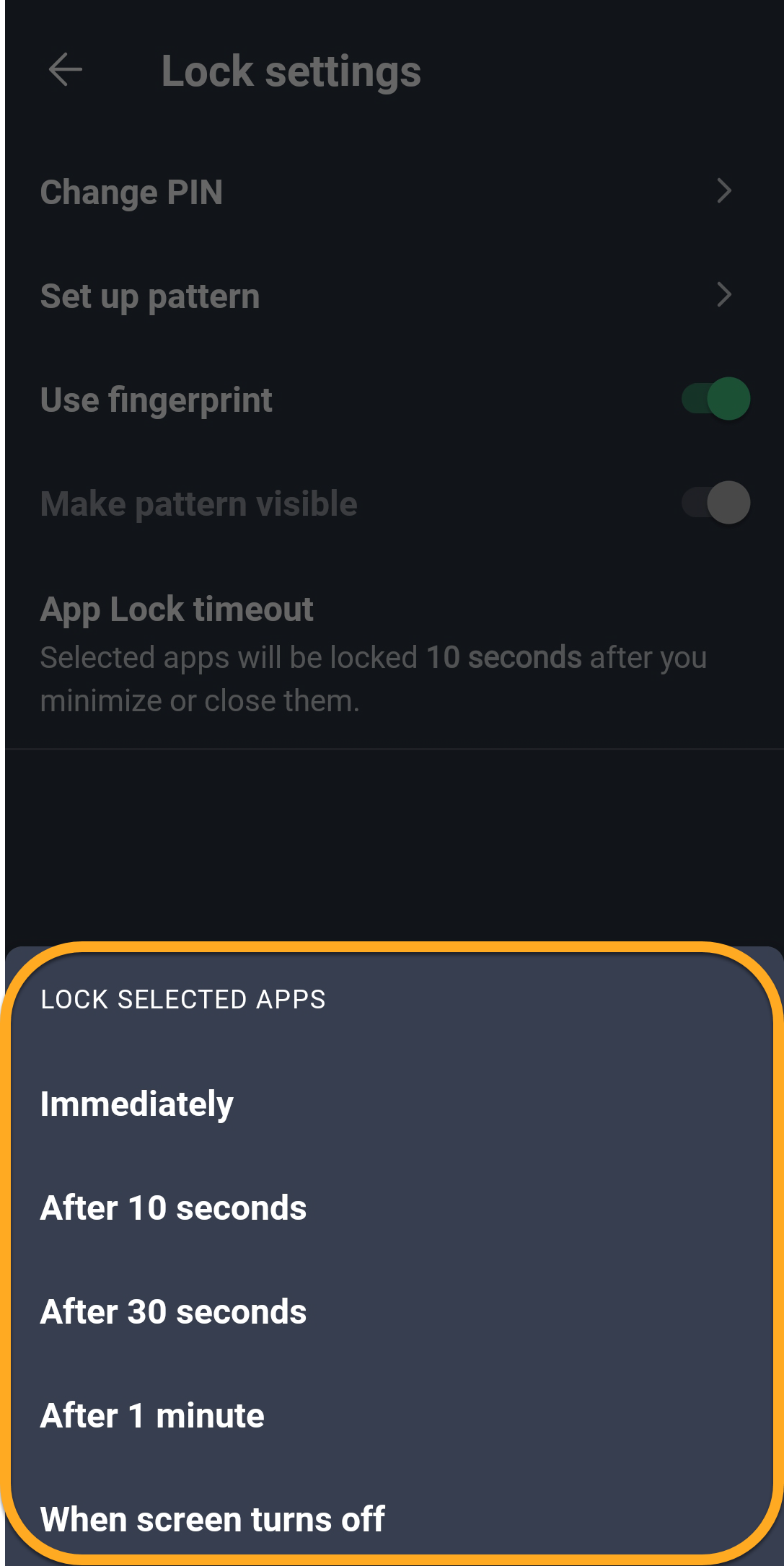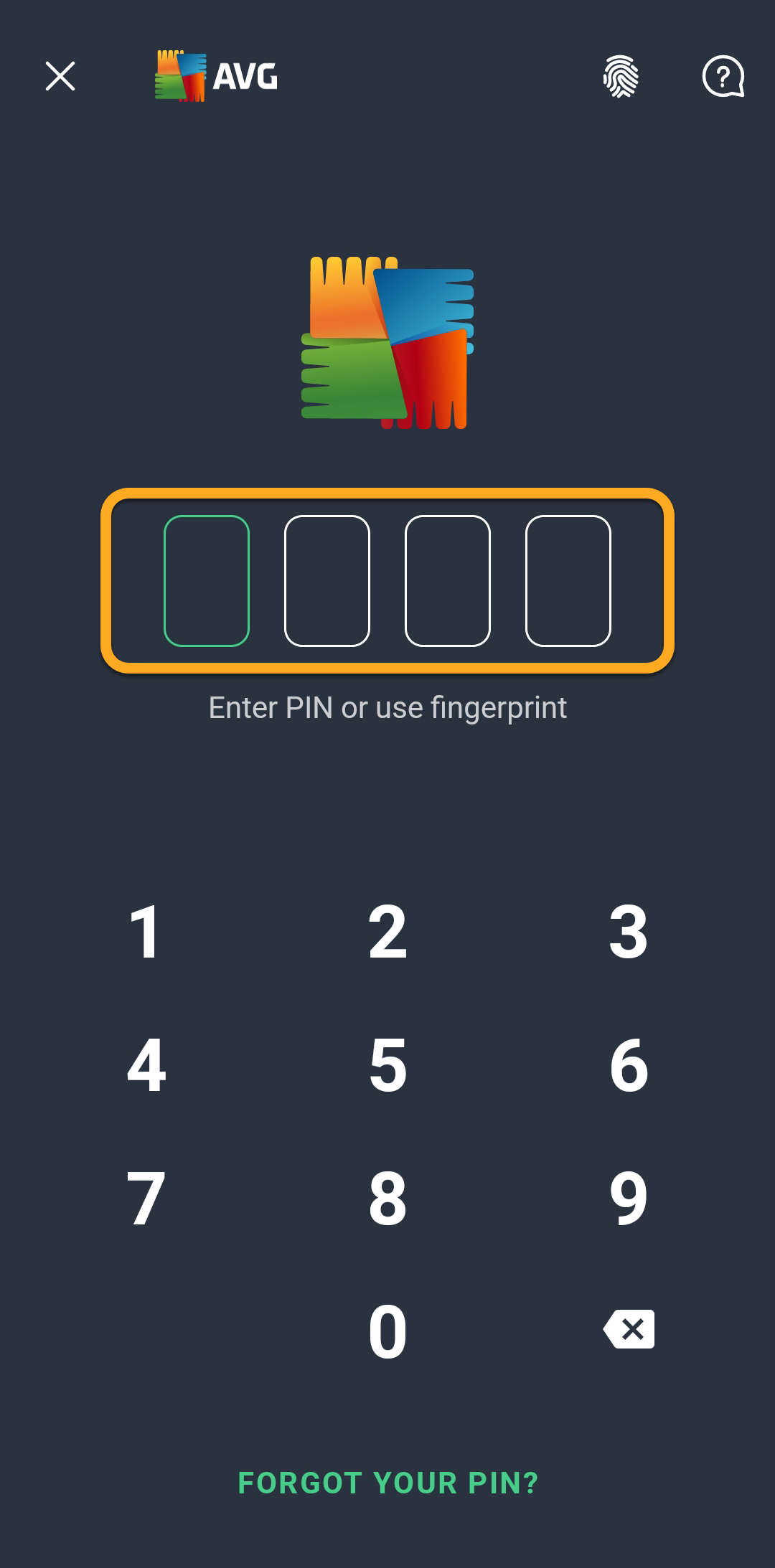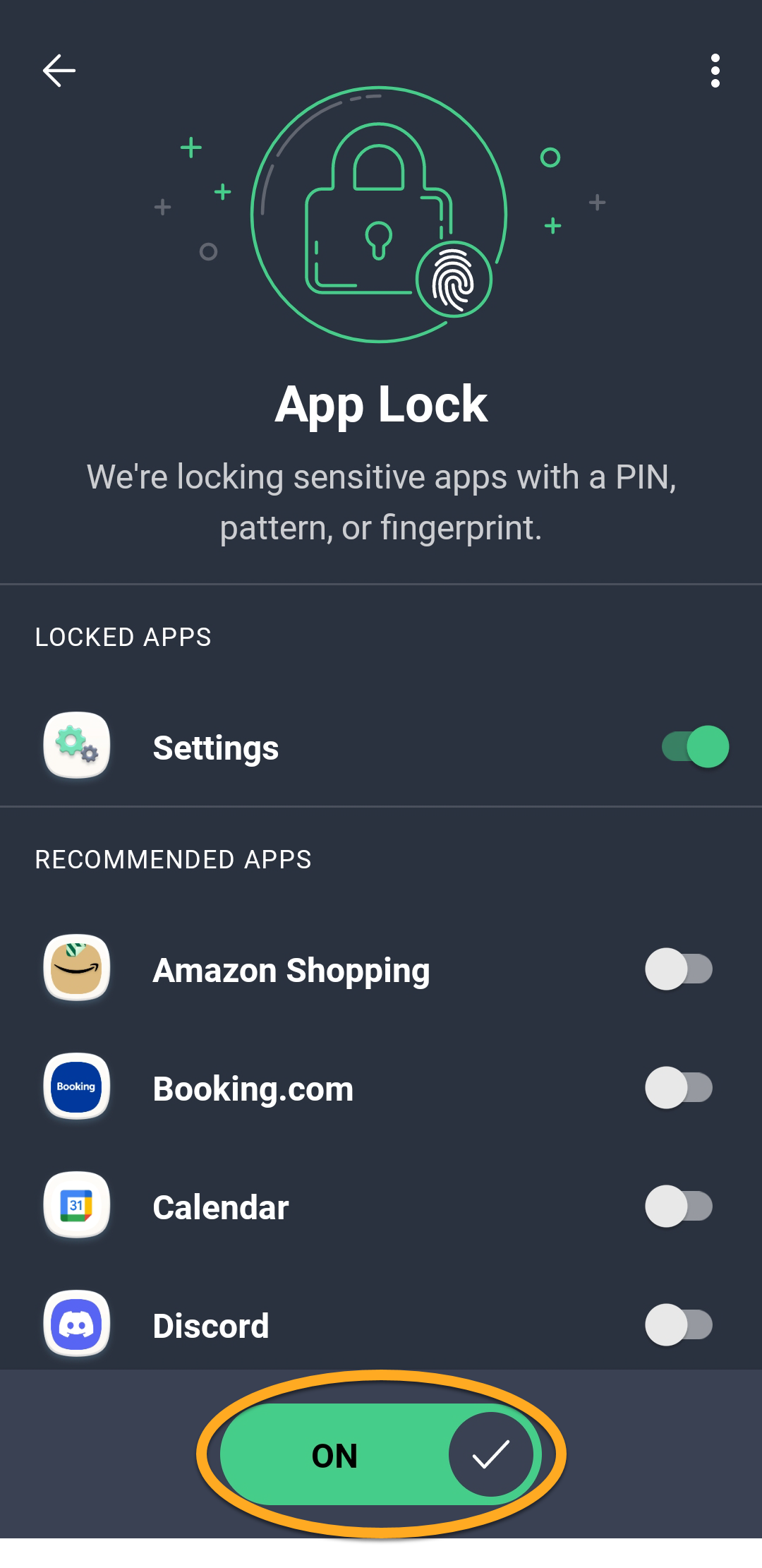AVG アンチウイルスは、望ましくないフィッシング、マルウェア、スパイウェア、悪意のあるウイルスからデバイスを保護するAndroid版セキュリティアプリです。AVG アンチウイルスの使用方法の説明については、本記事の以下のセクションを参照してください。
AVG アンチウイルスをナビゲートする
- デバイスのホーム画面で[AVG アンチウイルス]アイコンをタップします。アプリが開きます。

- アプリのメイン画面から次のオプションが利用可能です。
- 今すぐスキャン:デバイスにインストールされているアプリをスキャンし、デフォルトの Android 設定の変更に起因するセキュリティリスクについて通知します。スキャン オプションのスケジュールを設定し、自動で実行することもできます。
- ハック アラート:メールアドレスに接続されているオンラインアカウントを監視し、ハッキングや漏洩があった場合に通知します。
- 不要データをクリーンアップ:デバイスを分析し、不要なファイルによるストレージ使用量を表示します。デバイス上で特定のタイプの不要なファイルを確認し、削除するアイテムを選択できます。
- Wi-Fi をスキャン:お使いの Wi-Fi ネットワークをスキャンして、ルーター、暗号化、Wi-Fi、接続に関する問題を検出します。スキャンが終わると、[Wi-Fi をスキャン] タイルが [速度をチェック] に切り替わります。
- VPN 保護:ネット上の活動の盗聴を防ぐ暗号化トンネルを使用して、AVG VPNサーバー経由でインターネットに接続できます。
VPN接続はAVG アンチウイルス プロの有償ライセンスをお持ちのユーザーのみご利用いただけます。詳細については、次の記事をご参照ください。AVG アンチウイルス Android 版 - よく寄せられる質問 ▸ VPN 接続
- 以下のオプションを使用すると、追加の機能や設定にアクセスできます。
- ホーム:AVG アンチウイルスの
 ホーム画面に戻ります。
ホーム画面に戻ります。 - 詳しく見る:すべての製品機能をご利用いただけます。
- メッセージ:検出された問題を簡単に解決するためのアラートを表示します。
- アカウント: AVG アカウントへのサインイン、ライセンスの詳細の確認、設定へのアクセスなど、さまざまなオプションが含まれています。
- ホーム:AVG アンチウイルスの

定期スキャンをスケジュールする
アプリのメイン画面の [今すぐスキャン] ボタンを使うと、デバイスにインストールされたアプリがスキャンされ、デフォルトのAndroid設定の変更に起因するセキュリティリスクが通知されます。
有償ライセンスをご利用の場合、次の手順に従って自動スキャンのスケジュールを設定できます。
 [詳しく見る] ▸ [スキャンセンター] の順にタップします。
[詳しく見る] ▸ [スキャンセンター] の順にタップします。 
- [脅威を自動でスキャン] をタップします。

- 画面下部のスライダがオンであることを確認します。

- スキャンを自動的に実行する曜日と時間を選択して、[スキャン日] と [スキャン時刻] を指定します。必要に応じて [ディープ スキャンも実行] の横にあるスライダをタップして、デバイスの設定、動作、ストレージのスキャンの同時実行も指定できます。

設定したスケジュールに従い、スキャンが自動で実行されます。
ウェブ シールドをオンにします
ウェブ シールドは、悪意のあるURLをブロックし、潜在的に危険なWebサイトへのアクセス時に警告を表示します。常に許可またはブロックするウェブページを指定できます。さらに、詐欺プロテクションを使用することで、メールや SMS で受け取ったリンクが安全かどうかも確認できます。
ウェブ シールドをオンにするには:
 [詳しく見る] ▸ [ウェブ シールド] の順にタップします。
[詳しく見る] ▸ [ウェブ シールド] の順にタップします。 
- [オンにする] をタップします。メッセージが表示されたら、画面の指示に従って必要な権限を付与します。

ウェブサイトを管理する
特定のウェブサイトを許可またはブロックするには:
- [ウェブサイトをブロックまたは許可] をタップします。

- 次のオプションのいずれかを選択します。
- 許可済み:開いても安全だと分かっている場合、AVG がブロックしないウェブサイトに追加します。以前に AVG がブロックしたウェブサイトは許可しないことをおすすめします。
- ブロック済み:AVGが開くことを許可しないWebサイトを追加します。

- [ウェブサイトを追加] をタップ後に、許可または遮断するWebページのURLを入力し、もう一度 [ウェブサイトを追加] をタップします。

許可リストや遮断リストからWebサイトを削除する場合は、⋮ [その他のオプション](3つの点) ▸ [削除] の順にタップします。
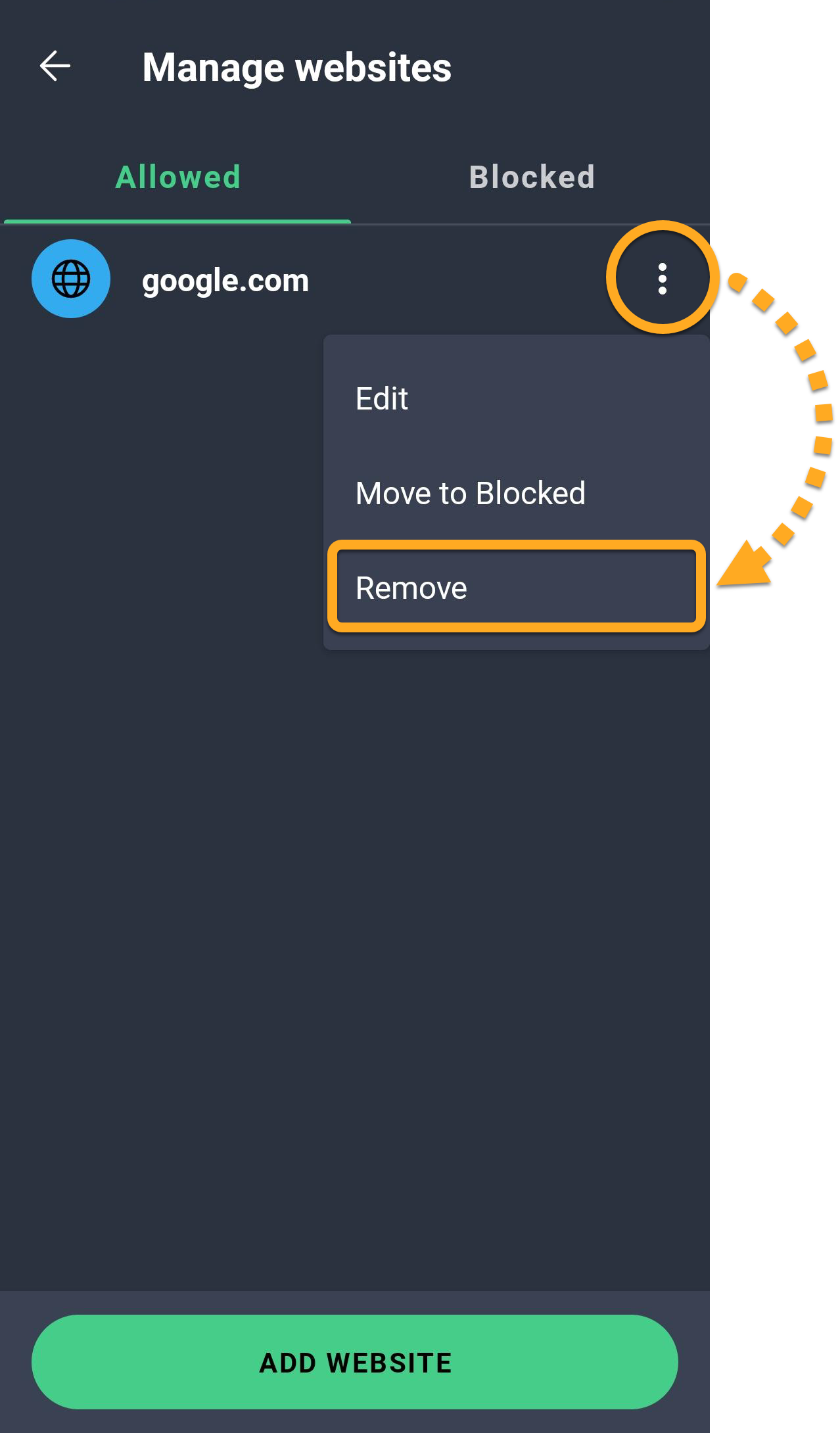
⋮ [その他のオプション](3つの点) ▸ [ウェブ シールドをオフに設定] の順にタップします。 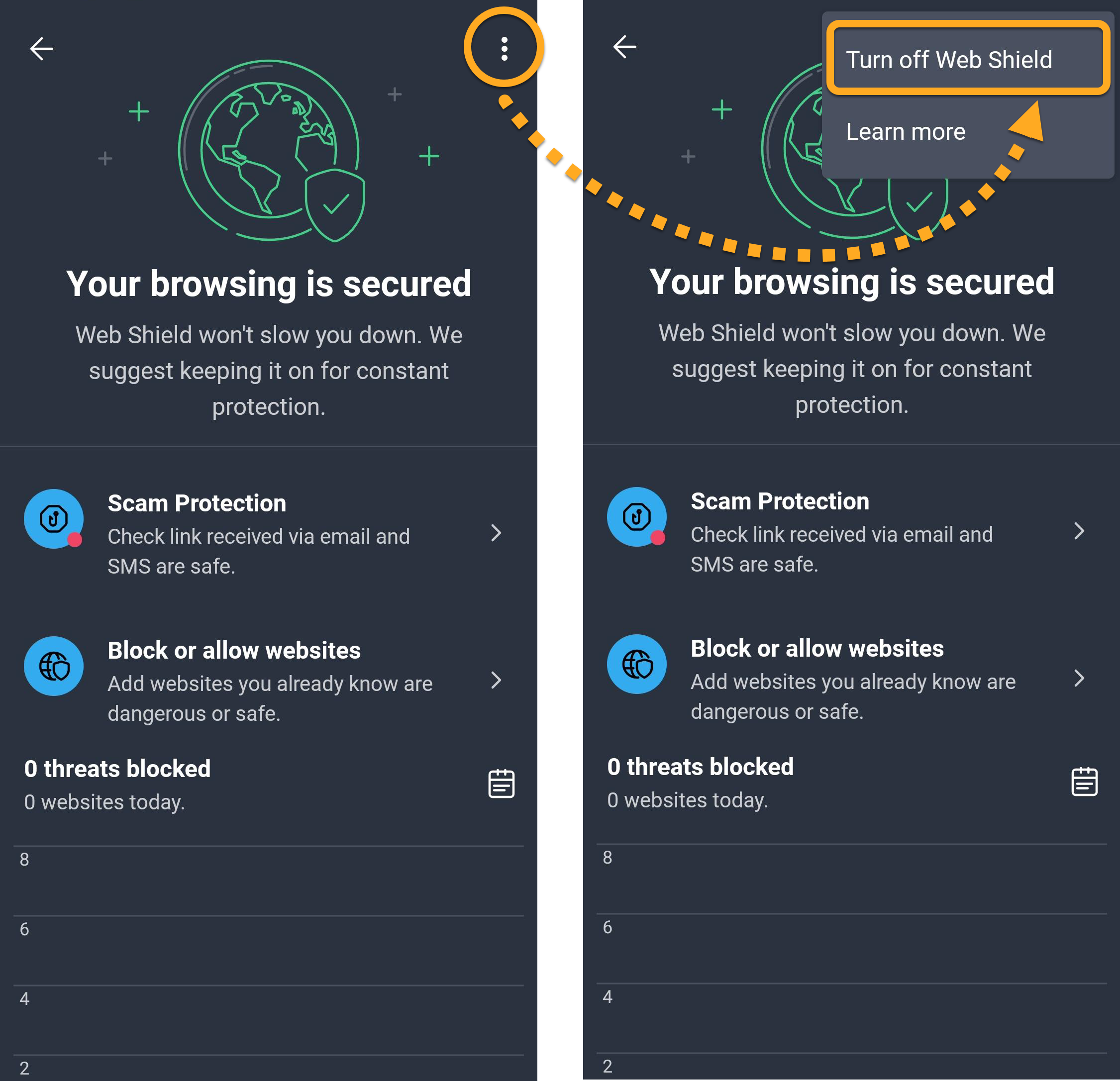
写真保管庫の設定を行う
写真保管庫 では、PIN コード入力を義務づける形で写真へのアクセスを保護できます。写真保管庫に移動した写真は暗号化され、非表示となります。
写真保管庫を使用して写真を保護するには、次の手順に従います。
 [詳しく見る] ▸ [写真保管庫] の順にタップします。
[詳しく見る] ▸ [写真保管庫] の順にタップします。 
- [続行] をタップしてメッセージが表示されたら、画面上の指示に従ってPIN を設定と権限を付与するを行います。
- 写真保管庫がオンになったら、[写真を追加] をタップして次のいずれかのオプションを選択します。
- 新しい写真を撮影:新しい写真を撮影して、写真保管庫に直接追加します。
- ギャラリーからインポート:既存のギャラリーから写真を選択します。非表示にする写真をタップし、[今すぐ隠す] をタップします。
これで、選択した写真が写真保管庫に表示されるようになります。
ハッキングや漏洩を確認する
ハック アラート機能は、メールアドレスに接続されているオンラインアカウントを監視し、ハッキングや漏洩があった場合に通知します。
ハックアラートを有効にするには、以下の手順を実行します。
- [ハック アラート] タイルをタップします。

- [メールを追加] ▸ [アカウントへ進む] の順にタップします。

- AVG アカウントの認証情報を入力し、[続行] をタップします。

- [メールを追加] ▸ [追加する] の順にタップします。

- AVG アンチウイルスがお客様のメールアドレスを含む漏洩したデータをスキャンするまで待ちます。スキャン結果には、影響を受けたオンラインアカウントまたはメッセージ「情報漏洩が発生したアカウントはありません」が表示されます。
[監視を開始] ▸ [完了] の順にタップします。
メールアドレスが確認された後、AVG アンチウイルスはこのメールアドレスに関連する新たなデータ漏洩を監視します。監視対象リストに他のメールアドレスを追加することもできます。
メールアドレスを手動で確認する
メールアドレスに関連する漏洩を手動で確認する方法:
- [ハック アラート] ▸ [今すぐ確認] の順にタップします。

- 確認するメールアドレスを入力し、[データ漏洩を確認] をタップします。

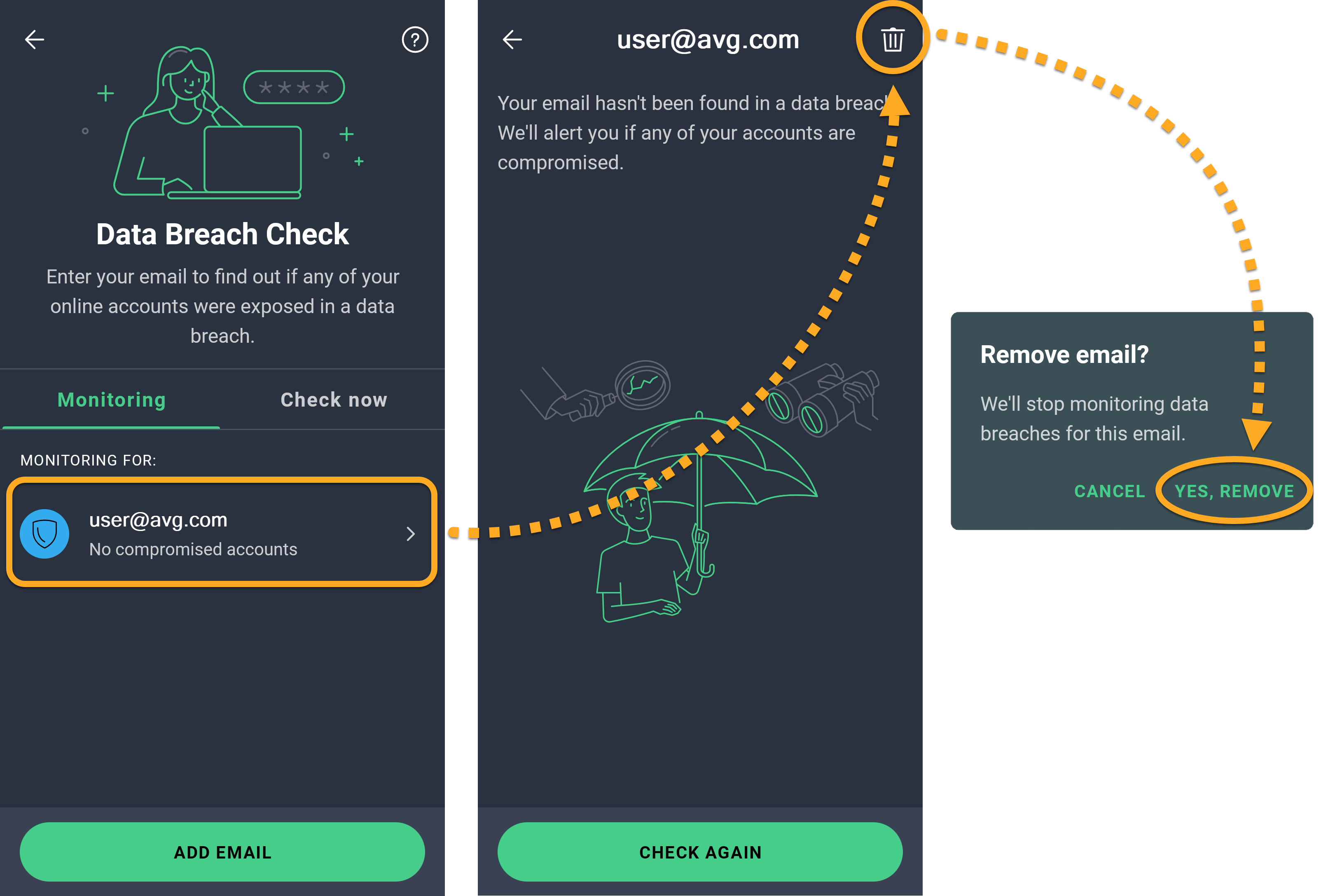
アプリロックを設定する
アプリのロックは、機密性の高いアプリをPINやパターンを使用して保護します。この機能をオンにするには、次の手順を実行します。
 [詳しく見る] ▸ [アプリのロック] の順にタップします。
[詳しく見る] ▸ [アプリのロック] の順にタップします。 
- メッセージが表示されたら、[使用開始] をタップし、画面の説明に従って PIN を設定 するか、権限を付与する します。次に、[アプリ ロックを有効に設定] をタップします。

- メッセージが表示されたら、画面下部の [オフ] スライダをタップして [オン] に切り替えます。

これでアプリ ロックが有効になり、アプリ ロックのメイン画面からアプリを保護できるようになりました。保護対象にするアプリの横のスライダをタップし、緑色 (オン) に切り替えます。
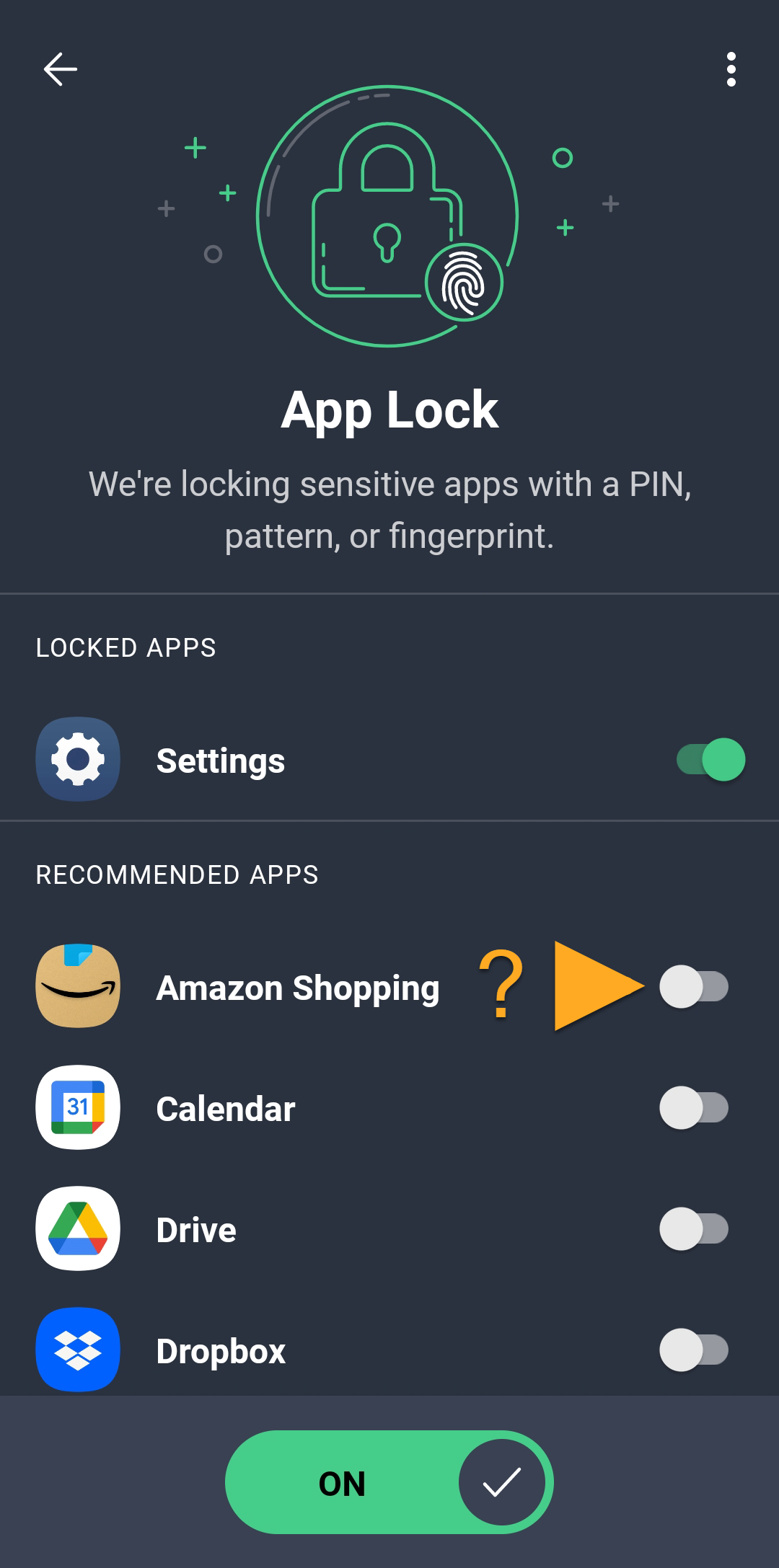
選択したアプリで、アプリロックがオンになりました。選択したアプリを開く場合は、PINやパターンを入力するか指紋を使ってアプリのロックを最初に解除してください。
アプリ ロックの設定を管理する
アプリ ロックの設定を管理するには:
- [
⋮その他のオプション (3 つの点) ▸ [設定] をタップします。
- 次のオプションのいずれかを選択します。
- PIN の変更:新しい AVG PIN を設定します。このオプションを使用するには、最初に現在の AVG PIN を入力する必要があります。
- パターンを設定:AVG アンチウイルスの保護エリアに、PINコードではなくスワイプでアクセスします。
- 指紋を使用:お使いのデバイスが指紋でのロック解除をサポートしている場合は、このオプションをオンにすると、指紋を使ってAVG アンチウイルスの保護エリアにアクセスできます。
- パターンを表示:ロック解除のパターンを表示します。

- [アプリのロックのタイムアウト] をタップして、アプリをロックするタイミングを指定します。次のオプションが利用可能です。
- 即時:アプリをバックグラウンドに移動させた直後。
- 10 秒後:アプリをバックグラウンドに移動させてから10秒後。
- 30 秒後:アプリをバックグラウンドに移動させてから30秒後。
- 1 分後:アプリをバックグラウンドに移動させてから1分後。
- 画面がオフになったとき:デバイスの画面がオフになったとき。

アプリロック機能をオフにする
アプリロック機能をオフにするには、以下の手順を実行します。
 [詳しく見る] ▸ [アプリのロック] の順にタップします。
[詳しく見る] ▸ [アプリのロック] の順にタップします。 
- アプリロックのPINを入力します。

- 緑色(オン)のスライダをタップして灰色(オフ)に切り替えます。

その他の推奨事項
AVG アンチウイルス フリーで利用できる機能の詳細については、次の記事を参照してください。
- AVG アンチウイルス プロ 24.x Android 版
- AVG アンチウイルス 24.x Android 版
- Google Android 9.0(Pie、API 28)以降